Page 1

Becker® MAP PILOT
Bedienungsanleitung
Page 2

>>> INHALTSVERZEICHNIS
Inhaltsverzeichnis
> D
> GB
> F
> I
> E
> P
> NL
> DK
> S
> N
> FIN
> TR
> GR
> PL
> CZ
> H
Inhaltsverzeichnis 2
Sicherheitshinweise 4
Der Becker® MAP PILOT 5
Verwendung 5
Becker® MAP PILOT auspacken 5
Lieferung überprüfen 5
Lieferumfang 5
Bei Reklamationen 6
Umgang mit der Verpackung 6
Gerätebeschreibung 6
Akku 6
USB-Verbindungskabel 6
Kartenupdate/Zusätzliche Funktionen 6
Registrierung 7
Reparatur 7
Emissionen und Entsorgung 7
Allgemeine Bedienung 8
Wartung und Pflege 8
Akku-Qualitätserklärung 9
Inbetriebnahme 9
Stromversorgung 9
Speicherkarte 9
Gerätehalterung 10
Grundlegende Bedienung 10
Navigationsbetrieb aufrufen 10
Elemente auswählen/markieren 10
Zurückfunktion 11
Löschfunktion 11
Grundlagen zu den Menüs 11
Das Hauptmenü 11
Eingaben mit dem Eingabemenü 12
Zeichen eingeben 12
Über Liste auswählen 13
Zeichensatz/Sonderzeichen auswählen 13
Umschaltung Groß-/Kleinschreibung 13
Fehlfunktionen 14
Content Manager Becker®
MAP PILOT 14
Content Manager Becker®
MAP PILOT installieren 14
Content Manager Becker®
MAP PILOT starten 15
Navigationsbetrieb 16
Was ist Navigation? 16
Letzte Ziele 17
Bedienung der letzten Ziele 17
Mit vorhandenem Ziel starten 17
Ziel anzeigen oder editieren 17
Heimatadresse 18
Zieleingabe 19
Aufbau des Zieleingabemenüs 19
Adresse eingeben 19
Land wählen 20
Adresse wählen und Zielführung
starten 20
Adresse per Sprache eingeben 24
Sonderziele 25
Sonderziel in der Nähe/Sonderziel in
Zielnähe 25
Sonderziel nahe einer Adresse 26
Sonderziel direkt eingeben 27
Ziel aus der Karte wählen 27
Koordinateneingabe 27
Routenplanung 28
Neue Route anlegen 29
Route bearbeiten 30
Verkehrsmeldungen über TMC 30
TMC Meldungen anzeigen 31
Meldung lesen 31
Betroffene Straße in der Karte
anzeigen 31
Meldungen für die
Routenberechnung berücksichtigen 32
Automatische Neuberechnung 32
Manuelle Neuberechnung 32
Die Kartenanzeige 33
Aufrufen der Kartenanzeige 33
Aufbau der Kartenanzeige 33
Kartenanzeige ohne Zielführung 33
Kartenanzeige mit Zielführung 34
Geteilter Bildschirm mit Zielführung 35
Zielführung mit Pfeildarstellung 35
Bedienung der Kartenanzeige 36
Karte zoomen 36
> RUS
2
Page 3

INHALTSVERZEICHNIS >>>
Karten Toolbox 36
Zielführung 36
Zielführung abbrechen 36
Zwischenziel eingeben/löschen 37
Routenoptionen einstellen 37
Ziel überspringen 37
Ansagen stummschalten 37
Meine Route 37
Komplette Route anzeigen 38
TMC auf der Route 38
Sonderziel auf der Route 39
Strecke sperren 40
Kartendarstellung 41
Position anzeigen 41
Ansage wiederholen 42
Einstellungen 43
Zielführungs-Einstellungen 43
Routenoptionen 43
Realistische Kreuzungsansicht 44
Beschilderung 44
Spurempfehlungen 44
Ansagen 45
Länder-Informationen 45
Karten-Einstellungen 45
Autozoom 45
Sonderziele in der Karte 45
Tempolimits 46
Fahrerwarnungen 46
TMC-Einstellungen 47
System-Einstellungen 47
Sprache 47
Designvarianten 48
PIN-Schutz 48
Kartenupdate Erinnerung 48
Information 48
Werkseinstellungen 49
Fachwörter 50
Index 51
MERKBLATT 53
EG-Konformitätserklärung 53
Entsorgung 54
Akku-Entsorgung 55
Informationspflicht gemäß
Batterieverordnung (BattV) 55
Akku ausbauen 55
Die in diesen Unterlagen enthaltenen Angaben und Daten können ohne vorherige
Ankündigung geändert werden.
Ohne ausdrückliche schriftliche Genehmigung der HARMAN/BECKER
Automotive Systems GmbH darf kein
Teil dieser Unterlagen für irgendwelche
Zwecke vervielfältigt oder übertragen werden. Alle technischen Angaben, Zeichnungen usw. unterliegen dem Gesetz zum
Schutz des Urheberrechts.
© Copyright 2012, HARMAN/BECKER
Automotive Systems GmbH
Alle Rechte vorbehalten.
> D
> GB
> F
> I
> E
> P
> NL
> DK
> S
> N
> FIN
> TR
> GR
> PL
> CZ
> H
> RUS
3
Page 4

>>> SICHERHEITSHINWEISE
Sicherheitshinweise
> D
> GB
> F
> I
> E
> P
> NL
> DK
> S
> N
> FIN
> TR
> GR
> PL
> CZ
> H
!Sicherheitshinweise
• Die Bedienung des Gerätes ist nur dann gestattet, wenn die Verkehrslage dies zulässt und Sie absolut sicher sind, dass Sie
selbst, Ihre Mitfahrer oder sonstige Verkehrsteilnehmer nicht gefährdet, behindert oder belästigt werden.
Es gelten in jedem Falle die Vorschriften der Straßenverkehrsordnung. Zielortseingaben dürfen nur bei stehendem
Fahrzeug vorgenommen werden.
• Das Navigationssystem ist nur ein Hilfsmittel, die Daten/Angaben können im Einzelfall falsch sein. Der Fahrer muss in
jeder Situation selbst entscheiden, ob er den Angaben folgt. Eine Haftung für falsche Angaben des Navigationssystems ist
ausgeschlossen. Aufgrund sich ändernder Verkehrsführungen oder abweichender Daten kann es vorkommen, dass
ungenaue oder fehlerhafte Anweisungen erteilt werden. Es ist daher stets auf die konkrete Beschilderung und
Verkehrsregelung zu achten. Insbesondere kann das Navigationssystem nicht als Orientierungshilfe bei schlechten
Sichtverhältnissen dienen.
• Das Gerät darf nur zu seinem bestimmungsgemäßen Gebrauch verwendet werden. Die Lautstärke des Navigationsgerätes
ist so einzustellen, dass Außengeräusche noch gut wahrgenommen werden können.
• Im Falle einer Störung (z. B. Rauch- oder Geruchsentwicklung) ist das Gerät sofort zu entnehmen.
• Aus Sicherheitsgründen darf das Gerät nur von einem Fachmann geöffnet werden. Bitte wenden Sie sich im Falle einer
Reparatur an Ihren Händler.
• Das Gerät (bis auf das Fach für den Akku) und den Akku dürfen sie unter keinen Umständen öffnen. Jede weitere
Änderung am Gerät ist unzulässig und führt zum Verlust der Betriebserlaubnis.
• Verwenden Sie nur Harman Original-Zubehör. So stellen Sie sicher, dass alle relevanten Bestimmungen eingehalten und
Gesundheits- und Sachschäden vermieden werden. Entsorgen sie unbrauchbare Geräte oder den Akku entsprechend den
geltenden gesetzlichen Bestimmungen.
• Unsachgemäßer Gebrauch schließt jegliche Gewährleistung aus! Diese Sicherheitshinweise gelten auch für das Harman
Original-Zubehör.
> RUS
4
Page 5

Der Becker® MAP PILOT
Verwendung
Mit dem Becker® MAP PILOT verfügen
Sie über ein leistungsstarkes Navigationsmodul für den Einsatz in MercedesBenz
Fahrzeugen. Der Becker® MAP PILOT
kann bei den Sonderausstattungen "Vorrüstung für Becker® MAP PILOT" und
"Becker® MAP PILOT (inkl. Vorrüstung)" verwendet werden. Das Gerät und
die Zubehörteile sind gegen Feuchtigkeit
und Verschmutzung zu schützen.
Durch das GPS = Global Positioning Sys-
tem entfällt das langwierige Suchen in
Straßenkarten.
Ihr Becker® MAP PILOT verfügt über
TMC. TMC gibt Ihnen die Möglichkeit
Verkehrsmeldungen zu empfangen. Sie
werden über eventuelle Verkehrsbehinderungen informiert. Je nach Einstellung
werden Sie automatisch oder auf Anfrage
an Verkehrsbehinderungen vorbeigeleitet.
Becker® MAP PILOT auspacken
Hinweis:
Ihr Becker® MAP PILOT wird in einer
stabilen Verpackung ausgeliefert. Sollte
die Verpackung oder deren Inhalt schwer
wiegende Beschädigungen aufweisen,
darf das Gerät nicht weiter ausgepackt
werden. Wenden Sie sich in diesem Fall
an Ihren Händler.
Lieferung überprüfen
Bevor der Becker® MAP PILOT in Betrieb genommen wird, ist der Lieferumfang auf Vollständigkeit und Zustand zu
prüfen.
> Packen Sie den Packungsinhalt vorsich-
tig aus und überprüfen Sie diesen.
DER BECKER® MAP PILOT >>>
Lieferumfang
1
2
1
Becker® MAP PILOT
2
Faltblatt mit Montagehinweisen
3
USB-Kabel
3
> D
> GB
> F
> I
> E
> P
> NL
> DK
> S
> N
> FIN
> TR
> GR
> PL
> CZ
> H
> RUS
5
Page 6

>>> DER BECKER® MAP PILOT
> D
> GB
> F
> I
> E
> P
> NL
> DK
> S
> N
> FIN
> TR
> GR
> PL
> CZ
> H
Bei Reklamationen
Bitte informieren Sie sich zuerst auf
www.beckermappilot.com (FAQs, Software Update) über Lösungsmöglichkeiten. Sollte dies nicht zum Erfolg führen,
wenden Sie sich bitte an Ihren Händler.
Umgang mit der Verpackung
Die Originalverpackung ist zumindest
während der Garantiezeit an einem trockenen Ort aufzubewahren.
Hinweis:
Die Entsorgung hat fachgerecht, entsprechend den landesspezifischen Vorschriften, zu erfolgen. Die Verpackung darf
nicht verbrannt werden. Je nach Auslieferungsland kann die Verpackung beim
Händler abgegeben werden.
Gerätebeschreibung
Der Becker® MAP PILOT besteht aus
dem Basisgerät Becker® MAP PILOT
und den Zubehörteilen des Lieferumfangs.
Hinweis:
Das Basisgerät und die Zubehörteile dürfen nicht geöffnet und in keiner Weise
verändert werden.
Akku
Der integrierte Akku wird, wenn der
Becker® MAP PILOT in der Halterung
eingeschoben ist und die Zündung des
Fahrzeugs eingeschaltet ist, geladen.
Hinweis:
Während Ihr Becker® MAP PILOT mit
einem PC verbunden ist, wird es über
diesen mit Strom versorgt und verbraucht keine Akkuleistung.
USB-Verbindungskabel
Mit dem mitgelieferten USB-Verbindungskabel kann der Becker® MAP
PILOT an einen handelsüblichen Personal Computer mit USB-Schnittstelle angeschlossen werden. Die 8GB Flash Speicher des Becker® MAP PILOT und eine
eventuell eingelegte SD-Karte können
dann über den PC wie ein Wechseldatenträger angesprochen werden.
Kartenupdate/Zusätzliche Funktionen
Das Straßennetz unterliegt ständigen Veränderungen. Mit aktuellem Kartenmaterial haben Sie stets die Informationen, die
Sie brauchen, um einfach und komfortabel ans Ziel zu kommen. Auch können im
Laufe der Weiterentwicklung Ihres Gerätes neue Funktionen verfügbar sein.
Mit dem unter “Content Manager
Becker® MAP PILOT” auf Seite 14 beschriebenen Programm können Sie auf
einfache Weise Ihren Becker® MAP
PILOT auf dem aktuellen Stand halten.
> RUS
6
Page 7

Registrierung
Sie können sich bei unserem SoftwareService registrieren lassen. Wir informieren Sie dann über neue Updates und sonstige Neuigkeiten.
DER BECKER® MAP PILOT >>>
> D
> GB
> F
Die Registrierung können Sie online auf
der Becker-Homepage
www.beckermappilot.com durchführen.
Den Punkt „Karten- und Softwareupdate“ finden Sie im Bereich „Service“.
Reparatur
Im Schadensfall darf das Gerät nicht geöffnet werden. Bitte wenden Sie sich an
Ihren Händler.
Emissionen und Entsorgung
Die Angaben über Emissionen, elektromagnetische Verträglichkeit und die Entsorgung finden Sie im “MERKBLATT”
auf Seite 53.
> I
> E
> P
> NL
> DK
> S
> N
> FIN
> TR
> GR
> PL
> CZ
> H
> RUS
7
Page 8

>>> ALLGEMEINE BEDIENUNG
Allgemeine Bedienung
Wartung und Pflege
> D
> GB
> F
> I
> E
> P
> NL
> DK
> S
> N
> FIN
> TR
> GR
> PL
Das Gerät ist wartungsfrei.
Zur Pflege kann ein handelsübliches Reinigungsmittel für Elektro-Gebrauchsartikel mit einem feuchten, weichen Lappen
aufgetragen werden.
!Gefahr!
Lebensgefahr durch Stromschlag.
Schalten Sie vor der Pflege von Gerät,
mitgelieferten Teilen und Zubehör das
Gerät stets aus und entfernen Sie das
Netzteil.
Hinweis:
Verwenden Sie keine aggressiven oder
scheuernden Mittel oder Wischlappen,
welche die Oberfläche zerkratzen.
Das Gerät darf nicht mit Wasser benetzt
werden.
Ihr Gerät wurde mit großer Sorgfalt entwickelt und hergestellt, und sollte auch
mit Sorgfalt behandelt werden. Wenn Sie
die nachfolgend aufgelisteten Empfehlungen beachten, werden Sie noch viel Freude an Ihrem Gerät haben:
• Schützen Sie Ihr Gerät und das Zubehör vor Nässe und Feuchtigkeit! War
Ihr Gerät Feuchtigkeit ausgesetzt, schalten Sie es aus und trennen Sie es von der
Stromversorgung. Lassen Sie das Gerät
bei Zimmertemperatur trocknen.
• Lagern und Betreiben Sie Ihr Gerät
nicht in schmutziger oder staubiger
Umgebung.
• Bewahren Sie Ihr Gerät nicht in heißen
Umgebungen auf. Hohe Temperaturen
können die Laufzeit elektronischer
Komponenten in Ihrem Gerät verkürzen, Akkus beschädigen und bestimmte
Kunststoffe verformen oder zum
Schmelzen bringen.
• Bewahren Sie Ihr Gerät nicht in kalten
Umgebungen auf. Wenn es sich im Betrieb wieder auf seine Betriebstemperatur aufwärmt, kann sich im Inneren
Feuchtigkeit bilden, die elektronische
Komponenten beschädigt.
• Lassen Sie Ihr Gerät nicht fallen, setzen
Sie es keinen Stößen aus und schütteln
Sie es nicht. Durch unsachgemäßen
Umgang können Sie Komponenten im
Gerät beschädigen.
• Verwenden Sie zur Reinigung grundsätzlich keine ätzenden Chemikalien,
Reinigungslösungen oder scharfe Reinigungsmittel.
Alle genannten Hinweise gelten in gleicher Weise für das Gerät, den Akku und
sämtliche Zubehörteile. Sollte eines dieser
Teile nicht ordnungsgemäß funktionieren, wenden sie sich bitte an Ihrem Fachhändler.
> CZ
> H
> RUS
8
Page 9

ALLGEMEINE BEDIENUNG >>>
Akku-Qualitätserklärung
Die Kapazität des Akkus Ihres Becker®
MAP PILOT verringert sich mit jedem
Lade-/Entladezyklus. Ebenso kann durch
unsachgemäße Lagerung bei zu hoher
oder zu niedriger Temperatur eine allmähliche Verringerung der Kapazität auftreten. Auf diese Weise kann sich auch bei
voller Akkuladung die Betriebszeit erheblich verringern.
Auf jeden Fall ist der Akku jedoch so ausgelegt, dass er auch nach einer Betriebszeit
von 6 Monaten nach dem Kauf Ihres Gerätes noch geladen und entladen werden
kann.
Inbetriebnahme
Ist der Becker® MAP PILOT ausgepackt
und auf schadensfreien Zustand überprüft, kann das Gerät in Betrieb genommen werden.
Der Akku ist bereits eingesetzt. Um eine
vorzeitige Entladung zu vermeiden, ist der
Kontakt zum Gerät durch eine Folie unterbrochen. Ziehen Sie diese Folie aus
dem Gerät.
Schieben Sie nun den Becker® MAP
PILOT, wie unter “Gerätehalterung” auf
Seite 10 beschrieben, ein.
Stromversorgung
Ihr Becker® MAP PILOT hat einen eingebauten Akku. Der Akku wird geladen,
sobald sich der Becker® MAP PILOT in
der Aufnahme befindet und die Zündung
des Fahrzeugs eingeschaltet ist.
Hinweis:
Beachten Sie, dass bei vollständig entladenem Akku der Becker® MAP PILOT
bis zu einer Minute benötigt, bis es sich
wieder aktivieren lässt.
Speicherkarte
Ihr Becker® MAP PILOT besitzt einen
Einschub für eine SD Speicherkarte.
Der Karteneinschub befindet sich an der
rechten Seite des Becker® MAP PILOT.
Das Kartenfach ist mit einem federbetätigten Rast- und Auswurfmechanismus
ausgerüstet.
> D
> GB
> F
> I
> E
> P
> NL
> DK
> S
> N
> FIN
> TR
> GR
> PL
> CZ
> H
> RUS
9
Page 10

>>> ALLGEMEINE BEDIENUNG
I
> D
> GB
> F
> I
> E
> P
> NL
> DK
> S
> N
> FIN
> TR
> GR
> PL
> CZ
> H
> RUS
Gerätehalterung
Der Becker® MAP PILOT wird in die
Halterung im Handschuhfach des Fahrzeugs eingeschoben.
Um den Becker® MAP PILOT aus der
Halterung zu entnehmen, drücken Sie
den Schieber an der Vorderseite der Halterung.
Hinweis:
Der Schieber kann herausgezogen werden. Ist der Schieber herausgezogen, lässt
sich der Becker® MAP PILOT nicht
entriegeln. Dies kann als zusätzlicher
Diebstahlschutz dienen.
Der Schieber lässt sich nur in eine Richtung zur Entriegelung des Becker® MAP
PILOT einschieben.
Der Becker® MAP PILOT wird entriegelt und ein Stück herausgeschoben. Sie
können den Becker® MAP PILOT nun
aus der Halterung herausziehen.
Grundlegende Bedienung
Die Bedienung des Becker® MAP
PILOT erfolgt über einige Bedienelemente des verbauten Audiosystems. Zielführungsanweisungen werden zusätzlich im
Kombiinstrument des Fahrzeugs dargestellt.
Navigationsbetrieb aufrufen
> Drücken Sie die Taste am Audi-
osystem.
Der Navigationsbetrieb wird aufgerufen.
Hinweis:
Um den Navigationsbetrieb zu verlassen,
drücken Sie die jeweilige Taste am Audiosystem.
Elemente auswählen/markieren
Für die Bedienung des Becker® MAP
PILOT müssen Sie in Menüs Einträge
auswählen oder markieren.
Dies erfolgt mit dem Dreh-/Drücksteller
des verbauten Audiosystems. Durch Drehen des Dreh-/Drückstellers können Sie
zwischen verschiedenen Einträgen wechseln. In dieser Bedienungsanleitung ist
dieser Vorgang mit Markieren beschrieben.
NAV
10
Page 11

ALLGEMEINE BEDIENUNG >>>
C
C
Wenn Sie einen Eintrag auswählen sollen,
bedeutet dies, dass Sie zuerst durch Drehen des Dreh-/Drückstellers den Eintrag
markieren und anschließend den Dreh-/
Drücksteller drücken sollen.
Hinweis:
Der Dreh-/Drücksteller kann auch in 8
verschiedene Richtungen geschoben werden. In der Anleitung wird hier jeweils
gesondert hingewiesen.
Zurückfunktion
Sie können in allen Menüebenen durch
Drücken der Taste
hende Menüebene zurückschalten.
Hinweis:
Die Taste L befindet sich links neben dem Dreh-/Drücksteller.
Während der Zielführung (Zielführungsanzeige ist aktiv) bewirkt ein Drücken der
Taste
L einen Sprung zum Haupt-
menü.
L in die vorherge-
Löschfunktion
In Eingabemenüs haben Sie durch Drücken der Taste die Möglichkeit Zeichen zu löschen.
Hinweis:
Die Taste befindet sich rechts neben dem Dreh-/Drücksteller.
Grundlagen zu den Menüs
Bei der Bedienung werden Sie durch verschiedene Menüs und Eingabefenster unterstützt.
Das Hauptmenü
Die oberste Menüebene ist das Hauptmenü. Aus dem Hauptmenü können Sie die
verschiedenen Funktionen Ihres Becker®
MAP PILOT aufrufen.
Informationen zu den einzelnen Funktionen finden Sie in den nachfolgenden Kapiteln.
Zusätzlich zum Aufruf der einzelnen
Funktionen erhalten Sie im Hauptmenü
weitere Informationen bzw. haben weitere
Bedienmöglichkeiten.
> D
> GB
> F
> I
> E
> P
> NL
> DK
> S
> N
> FIN
> TR
> GR
> PL
> CZ
> H
> RUS
11
Page 12

>>> ALLGEMEINE BEDIENUNG
C
C
> D
> GB
> F
> I
> E
> P
> NL
> DK
> S
> N
> FIN
> TR
> GR
> PL
> CZ
> H
> RUS
In der rechten unteren Ecke des Displays
werden die momentan verfügbaren Satelliten der Navigation angezeigt.
Ist bereits eine Zielführung aktiv, wird in
der untersten Zeile die aktuelle Zieladresse angezeigt.
Durch Schieben des Dreh-/Drückstellers
nach hinten und anschließendem Drücken des Dreh-/Drückstellers wird die
Zielführung abgebrochen.
Die Zielführung kann im Hauptmenü
auch durch Drücken der Taste abgebrochen werden.
Eingaben mit dem Eingabemenü
In einigen Anwendungen ist eine Eingabe
mit dem Eingabemenü erforderlich.
In der oberen Schreibzeile zeigt das Eingabemenü die über das Eingabemenü eingegebenen Zeichen an. Der mittlere Bereich
dient der Zeicheneingabe. Im unteren Bereich wird z. B. bei einer Ortseingabe eine
Liste mit der der bisherigen Eingabe entsprechenden Orten angezeigt.
Hinweis:
Fahren Sie mit Ihrem Fahrzeug schneller
als 5 km/h sind Eingabemenüs die nicht
für die Zieleingabe verwendet werden gesperrt. Wenn Sie sich gerade in einem
solchen Eingabemenü befinden, erhalten
Sie einen Hinweis auf die Sperrung des
Menüs. Fällt die Geschwindigkeit wieder
unter 3 km/h, sind die Menüs wieder
freigeschaltet.
Zeichen eingeben
Die Eingabe der Zeichen erfolgt durch
Auswählen des gewünschten Zeichens mit
dem Dreh-/Drücksteller.
Der Becker® MAP PILOT vergleicht bei
der Eingabe eines Navigationsziels die
Daten mit dem Datenbestand.
Es werden nur noch mögliche Buchstaben
zur Auswahl zugelassen.
Haben Sie genügend Buchstaben ausgewählt, wird automatisch eine Liste angezeigt. Wählen Sie mit dem Dreh-/Drücksteller den gewünschten Eintrag in der
Liste aus.
Hinweis:
Durch Drücken der Taste wird das
zuletzt eingegeben Zeichen gelöscht.
Durch Auswahl des Zeichens „_“ (Unterstrich) im Eingabemenü wird ein Leerzeichen eingegeben.
12
Page 13

ALLGEMEINE BEDIENUNG >>>
Über Liste auswählen
Wenn bereits einige Buchstaben der gewünschten Auswahl eingegeben wurden,
können Sie Ihr Ziel auch über die Auswahlliste auswählen.
> Schieben Sie im Eingabemenü den
Dreh-/Drücksteller nach unten.
> Wählen Sie mit dem Dreh-/Drückstel-
ler den gewünschten Eintrag in der Lis-
te aus.
Der Eintrag wird übernommen und die
Auswahlliste wird geschlossen.
Zeichensatz/Sonderzeichen auswählen
Sie können für das Eingabemenü auch
verschiedene Zeichensätze einstellen.
1
2
> Wählen Sie aus um die für den ein-
1
gestellten Zeichensatz verfügbaren Son-
derzeichen anzuzeigen.
oder
> Wählen Sie aus um den Zeichensatz
2
umzuschalten.
Umschaltung Groß-/Kleinschreibung
Bei der Eingabe von freiem Text kann
zwischen Groß-/Kleinschreibung und der
Automatikfunktion gewechselt werden.
1
2
3
> Wählen Sie mit dem Dreh-/Drückstel-
ler die gewünschte Funktion aus.
1
• steht für die Eingabe von Großbuchstaben.
2
• steht für den Automatikmodus. Das
bedeutet, dass bei der Eingabe der erste
Buchstabe automatisch groß geschrieben wird und danach automatisch zur
Kleinschreibung gewechselt wird.
3
• steht für die Eingabe von Kleinbuchstaben.
> D
> GB
> F
> I
> E
> P
> NL
> DK
> S
> N
> FIN
> TR
> GR
> PL
13
> CZ
> H
> RUS
Page 14

>>> ALLGEMEINE BEDIENUNG
> D
> GB
> F
> I
> E
> P
> NL
> DK
> S
> N
> FIN
> TR
> GR
> PL
> CZ
> H
> RUS
Fehlfunktionen
Sollte es zu Fehlfunktionen im Betriebssystem oder im Gerät kommen, werden
diese entsprechend angezeigt.
Sie können selbst versuchen, die Fehlfunktion zu beheben:
> Entnehmen Sie, wie unter “Gerätehal-
terung” auf Seite 10 beschrieben, den
Becker® MAP PILOT aus dem Gerätehalter.
> Warten Sie einige Zeit und schieben Sie
den Becker® MAP PILOT wieder ein.
oder
> Drücken Sie (z. B. mit einer Kugel-
schreibermine) den Reset Taster an der
Vorderseite des eingeschobenen
Becker® MAP PILOT.
Der Becker® MAP PILOT startet dann
neu.
Falls die Meldungen wiederkehren oder
das Gerät aus anderen Gründen nicht ordnungsgemäß arbeitet, wenden Sie sich bitte an Ihren Händler.
Content Manager Becker® MAP PILOT
Der Content Manager Becker® MAP
PILOT ist eine PC-basierte Anwendung
mit einer Reihe wichtiger Funktionen, die
Ihnen dabei helfen, die Inhalte auf Ihrem
Becker® MAP PILOT zu verwalten.
Mit dem Content Manager Becker®
MAP PILOT können Sie:
• Auf dem Becker® MAP PILOT gespeicherte Inhalte auf Ihrem PC sichern
und später auf Ihrem Becker® MAP
PILOT wiederherstellen,
• Aktuelle Inhalte aus dem Internet laden
und auf dem Becker® MAP PILOT installieren.
Um den Content Manager Becker® MAP
PILOT zu verwenden, benötigen Sie das
mitgelieferte USB-Kabel sowie einen
Computer, der die folgenden Mindestanforderungen erfüllt:
• Betriebssystem Microsoft Windows XP
(SP2), Vista oder Windows 7
• Microsoft Internet Explorer 7 oder höher
•PC mit USB 2.0
• Schnelle Internetanbindung mit mehr
als 2 Mbit/s
• Mindestens 10GB Festplattenplatz.
Content Manager Becker® MAP PILOT installieren
Mit den folgenden Schritten können Sie
den Content Manager Becker® MAP
PILOT auf Ihrem Computer installieren:
> Verbinden Sie mit dem mitgelieferten
USB-Kabel die USB-Schnittstelle des
Becker® MAP PILOT direkt mit einem USB-Anschluss des Computers.
Hinweis:
Wenn Sie den Becker® MAP PILOT das
erste Mal an den PC anschließen, installiert der PC alle notwendigen Treiber
und zeigt dann die Meldung „Ihr Gerät
kann jetzt verwendet werden“ an.
Nach kurzer Zeit wird der Becker® MAP
PILOT als Wechseldatenträger am Computer angezeigt.
Die Installation sollte nun automatisch
starten.
14
Page 15

ALLGEMEINE BEDIENUNG >>>
Hinweis:
Sollte die automatische Installation nicht
beginnen, starten Sie auf dem Wechseldatenträger im Verzeichnis „Content
Manager“ die Datei Setup.exe.
> Folgen Sie den Anweisungen der Soft-
ware.
Der Content Manager Becker® MAP
PILOT kann gleich nach der Installation
gestartet werden.
Der Installationsvorgang ist hiermit abgeschlossen.
Content Manager Becker® MAP PILOT starten
> Verbinden Sie mit dem mitgelieferten
USB-Kabel die USB-Schnittstelle des
Becker® MAP PILOT direkt mit ei-
nem USB-Anschluss des Computers.
Nach kurzer Zeit wird der Becker® MAP
PILOT als Wechseldatenträger am Computer angezeigt.
> Klicken Sie am Computer auf
Alle Programme.
> Wählen Sie
> Klicken Sie auf
Der Content Manager Becker® MAP
PILOT wird gestartet.
Content Manager.
Content Manager.
Start >
> D
> GB
> F
> I
> E
> P
> NL
> DK
> S
> N
> FIN
> TR
> GR
> PL
15
> CZ
> H
> RUS
Page 16

>>> NAVIGATIONSBETRIEB
Navigationsbetrieb
Was ist Navigation?
> D
> GB
> F
> I
> E
> P
> NL
> DK
> S
> N
> FIN
> TR
> GR
> PL
> CZ
> H
Unter Navigation (lat. navigare = zur See
fahren) versteht man im Allgemeinen die
Ortsbestimmung eines Fahrzeugs, die Bestimmung der Richtung und Entfernung
zum gewünschten Ziel und die Bestimmung und Verfolgung der Route dorthin.
Als Navigationshilfen werden u. a. Sterne,
markante Punkte, Kompass und Satelliten
eingesetzt.
Beim Becker® MAP PILOT erfolgt die
Ortsbestimmung durch den GPS-Empfänger. Das Global Positioning System
(GPS) wurde in den 70er Jahren vom
amerikanischen Militär entwickelt, um als
Waffenlenksystem zu dienen.
GPS basiert auf insgesamt 24 Satelliten,
die die Erde umkreisen und dabei Signale
aussenden. Der GPS-Empfänger empfängt diese Signale und berechnet aus den
Laufzeiten der Signale seinen Abstand zu
den einzelnen Satelliten. Daraus wiederum kann er Ihre aktuelle geografische Position bestimmen.
Für die Positionsbestimmung sind die Signale von mindestens drei Satelliten notwendig, ab dem vierten kann auch die
Höhe über dem Meeresspiegel ermittelt
werden.
Die Bestimmung der Richtung und Entfernung zum Ziel erfolgt beim Becker®
MAP PILOT mit Hilfe des Navigationsrechners und einer digitalen Straßenkarte
im internen Speicher.
Aus Sicherheitsgründen erfolgt die Zielführung überwiegend als Sprachausgabe.
Zur Unterstützung dienen die Richtungsanzeige und die Kartendarstellung.
!Sicherheitshinweise
• Vorrang hat stets die Straßenverkehrsordnung. Das Navigationssystem ist
nur ein Hilfsmittel, die Daten/Angaben können im Einzelfall falsch sein.
Der Fahrer muss in jeder Situation
selbst entscheiden, ob er den Angaben
folgt.
Eine Haftung für falsche Angaben des
Navigationssystems ist ausgeschlossen.
• Bei der Erstinbetriebnahme kann es bis
zu 30 Minuten dauern, bis eine Position bestimmt werden kann.
• Verkehrsschilder und örtliche Verkehrsvorschriften sind immer vorrangig zu beachten.
• Die Verkehrsführung ist ausschließlich
auf Personenkraftwagen bezogen. Spezielle Fahrempfehlungen und Vorschriften für andere Fahrzeuge (z. B.
Nutzfahrzeuge) sind nicht berücksichtigt.
• Zielortseingaben dürfen nur bei stehendem Fahrzeug vorgenommen werden.
> RUS
16
Page 17

NAVIGATIONSBETRIEB >>>
Letzte Ziele
In den letzten Zielen werden die zuletzt
angefahrenen Ziele und gespeicherte Ziele
angezeigt und können direkt ausgewählt
werden.
> Wählen Sie im Hauptmenü
le
aus.
In den letzten Zielen können Sie, wenn
Sie Ihre Heimatadresse bereits eingegeben
haben, die Zielführung zur Heimadresse
starten (
Die Zielliste mit den zuletzt angefahrenen
und gespeicherten Zielen ist in den darunterliegenden Zeilen dargestellt.
Nach Hause).
Letzte Zie-
Hinweis:
In der Zielliste werden automatisch die
bis zu 200 letzten Ziele gespeichert. Ist
die Speicherkapazität erreicht, wird für
ein neues Ziel das Älteste automatisch gelöscht. Wichtige Ziele können aber geschützt werden.
Ein geschützter Eintrag wird mit dem
Symbol gekennzeichnet.
Wenn Sie die Heimatadresse auswählen,
und diese noch nicht definiert wurde,
werden Sie aufgefordert, die Adresse einzugeben.
Bedienung der letzten Ziele
Mit vorhandenem Ziel starten
Die in den letzten Zielen vorhandenen
Ziele werden in der Zielliste aufgeführt.
> Wählen Sie mit dem Dreh-/Drückstel-
ler den gewünschten Eintrag in der Liste aus, um die Routenberechnung zu
starten.
Die Berechnung wird gestartet.
Nach Ende der Berechnung erscheint die
Kartendarstellung, und die Zielführung
beginnt.
Ziel anzeigen oder editieren
Jedes in den letzten Zielen enthaltene Ziel
kann angezeigt oder bearbeitet werden.
> Markieren Sie mit dem Dreh-/Drück-
steller den gewünschten Eintrag.
> Schieben Sie den Dreh-/Drücksteller
nach rechts.
> D
> GB
> F
> I
> E
> P
> NL
> DK
> S
> N
> FIN
> TR
> GR
> PL
17
> CZ
> H
> RUS
Page 18
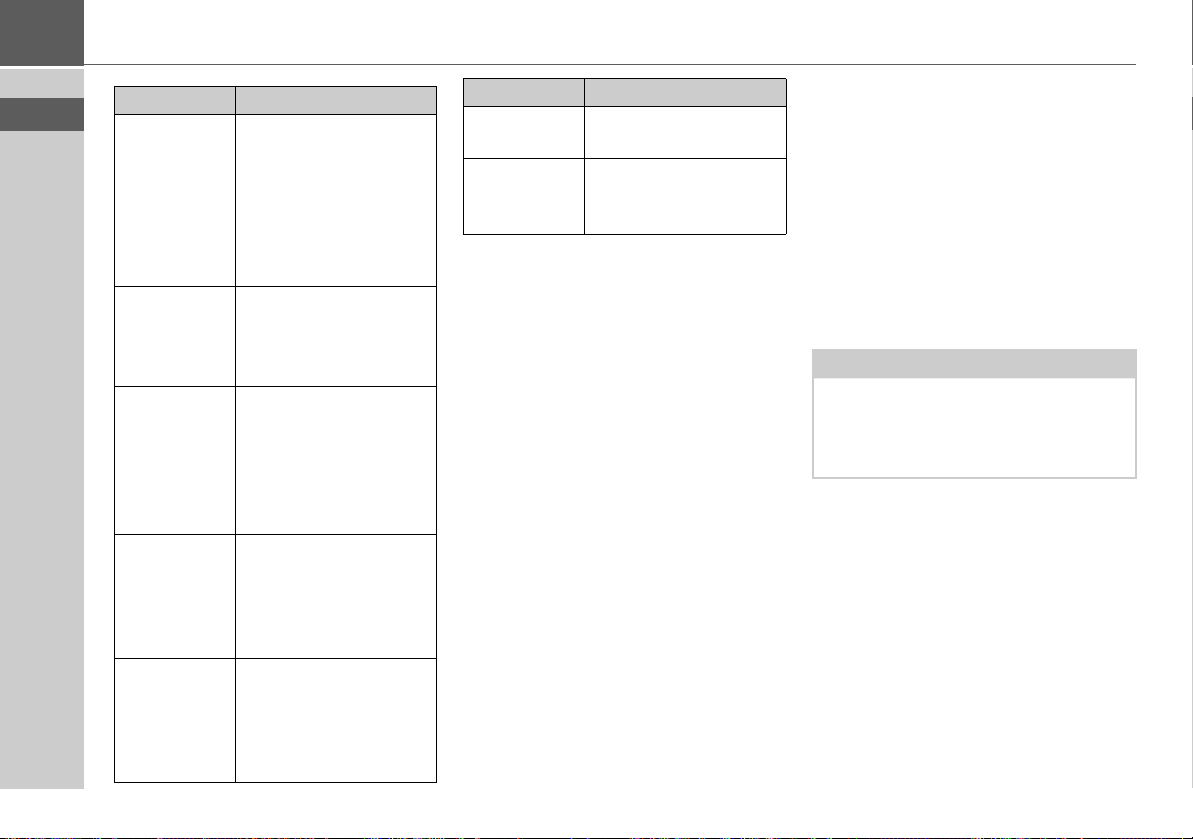
>>> NAVIGATIONSBETRIEB
> D
> GB
> F
> I
> E
> P
> NL
> DK
> S
> N
> FIN
> TR
> GR
> PL
> CZ
> H
> RUS
Auswahl Bedeutung
Details zeigen Die Daten zum Ziel wer-
den angezeigt. Von dieser Anzeige aus können
Sie das Ziel in der Karte
anzeigen, die Route anzeigen oder die Zielführung starten.
Eintrag benennen
Das Ziel kann umbenannt werden. Wird das
Ziel benannt, ist es automatisch geschützt.
Eintrag
schützen
Das Ziel wird gegen automatisches Löschen geschützt. Diese Funktion
steht nur bei ungeschützten Zielen zur Verfügung.
Schutz aufheben
Der Schutz des Ziels
wird aufgehoben. Diese
Funktion steht nur bei
geschützten Zielen zur
Verfügung.
Nach oben /
Nach unten
Das Ziel wird um eine
Position nach vorne/hinten verschoben. Wird das
Ziel verschoben, ist es
automatisch geschützt.
Auswahl Bedeutung
Eintrag löschen
Alle löschen Alle Ziele und die Hei-
Das Ziel wird aus den
letzten Zielen gelöscht.
matadresse werden aus
der Liste gelöscht.
Heimatadresse
Wenn Sie mit dem Dreh-/Drücksteller
Nach Hause auswählen, werden Sie, falls
noch keine Heimatadresse eingegeben
wurde, aufgefordert eine Adresse einzugeben.
> Wählen Sie
Ja um die Adresse einzuge-
ben.
Sie können dann, wie unter “Zieleingabe”
auf Seite 19 beschrieben ein Ziel eingeben.
Hinweis:
Zusätzlich stehen Ihnen die Menüpunkte
Aktuelle Position und Aus letzten Zielen wählen
zur Zielauswahl zur Verfü-
gung.
18
Page 19
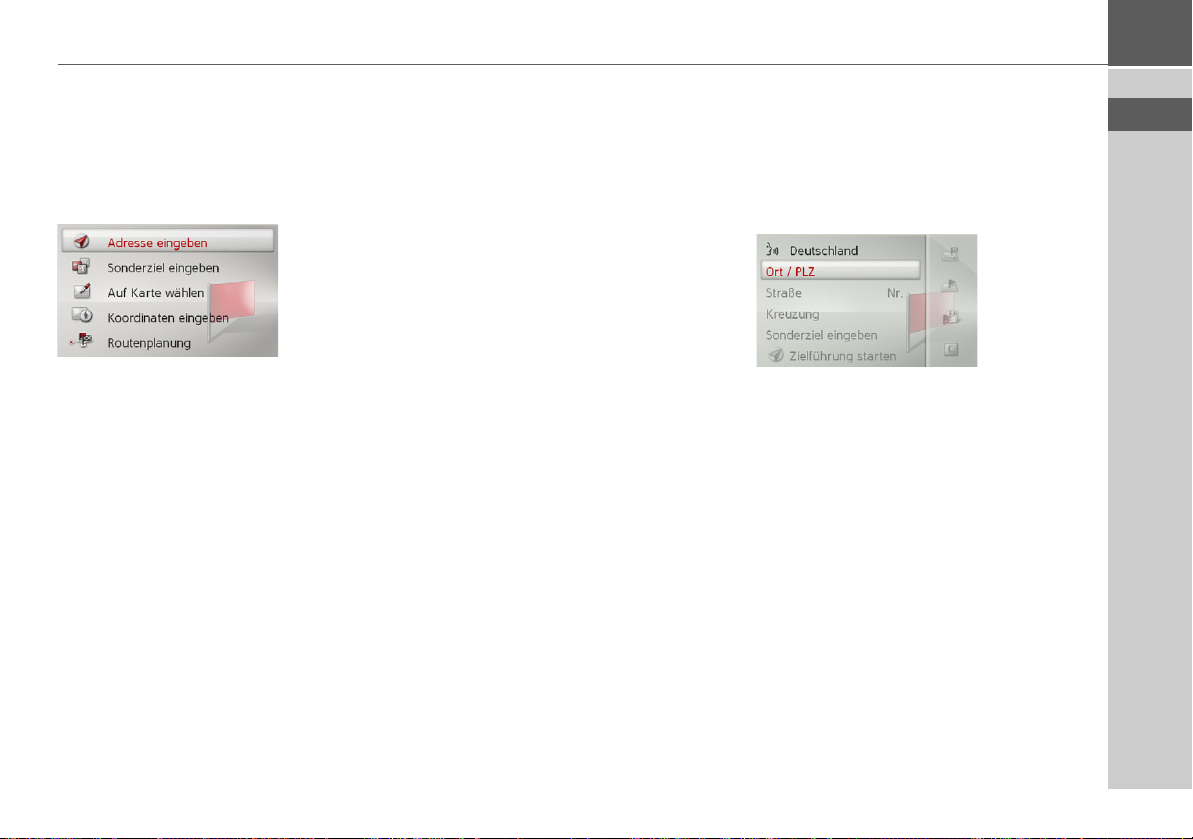
Zieleingabe
Sie haben verschiedene Möglichkeiten ein
Ziel einzugeben.
> Wählen Sie im Hauptmenü
ben
aus.
Es erscheint das Zieleingabemenü.
Aufbau des Zieleingabemenüs
• Adresse eingeben
Mit Adresse eingeben werden die verschiedenen Schritte vom Auswählen einer Adresse bis zum Starten der Zielführung ermöglicht.
Siehe “Adresse eingeben” auf Seite 19.
Ziel einge-
•
Sonderziel eingeben
Mit Sonderziel eingeben können Sie
ein Sonderziel wie z. B. Flug- und Fährhäfen, Restaurants, Hotels, Tankstellen
oder öffentliche Einrichtungen auswählen und eine Zielführung dorthin starten.
Siehe “Sonderziele” auf Seite 25.
•
Auf Karte wählen
Mit Auf Karte wählen können Sie ein
Ziel direkt in der Karte auswählen und
eine Zielführung dorthin starten.
Siehe “Ziel aus der Karte wählen” auf
Seite 27.
•
Koordinaten eingeben
Über Koordinaten eingeben haben Sie
die Möglichkeit für einen Zielpunkt die
geografischen Koordinaten einzugeben
und eine Zielführung dorthin zu starten.
Siehe “Koordinateneingabe” auf
Seite 27.
•
Routenplanung
Mit Routenplanung kann eine Route
mit mehreren Zwischenzielen geplant
werden.
Siehe “Routenplanung” auf Seite 28.
NAVIGATIONSBETRIEB >>>
Adresse eingeben
> Wählen Sie im Zieleingabemenü
Adresse eingeben aus.
Es erscheint das Menü für die Eingabe einer Adresse. Die zuletzt eingegebene
Adresse ist bereits eingetragen.
> D
> GB
> F
> I
> E
> P
> NL
> DK
> S
> N
> FIN
> TR
> GR
> PL
> CZ
> H
> RUS
19
Page 20
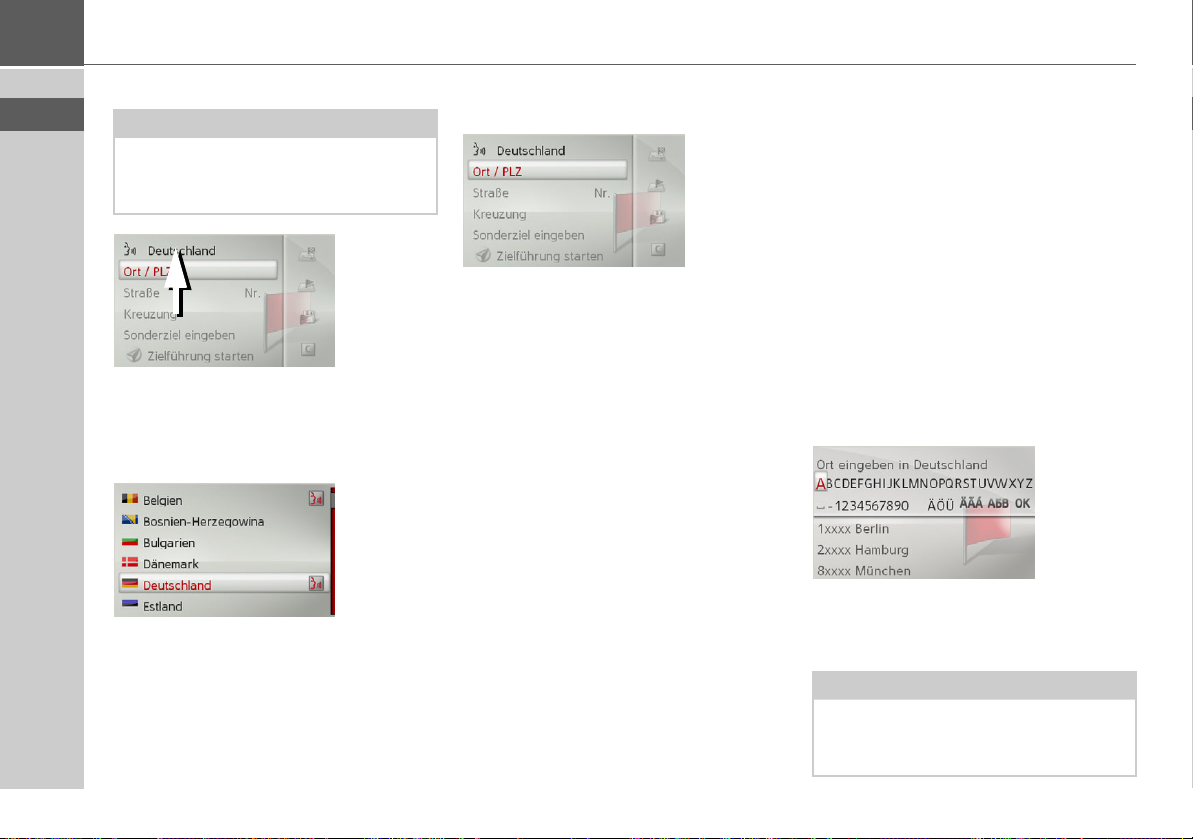
>>> NAVIGATIONSBETRIEB
> D
> GB
> F
> I
> E
> P
> NL
> DK
> S
> N
> FIN
> TR
> GR
> PL
> CZ
> H
> RUS
Land wählen
Hinweis:
Wurde bereits ein Zielland eingegeben,
bleibt dieses erhalten, bis Sie ein anderes
Land wählen.
> Wählen Sie den Eintrag mit dem Ziel-
land, um in die Länderauswahlliste zu
gelangen.
Es erscheint die Auswahlliste.
> Wählen Sie das gewünschte Land aus.
Adresse wählen und Zielführung starten
Im Adresseingabe-Menü sind folgende
Vorgaben möglich:
•Ort
•Postleitzahl
• Straße mit Hausnummer
• Querstraßen als Orientierungshilfe
Ebenso besteht die Möglichkeit:
• Direkt mit der Zielführung zu beginnen.
• Ein Sonderziel in der Nähe, der eingegeben Adresse zu suchen (
eingeben
wie unter “Sonderziel nahe einer Adresse” auf Seite 26 beschrieben.
• Das Ziel mit Namen in den letzten Zielen zu speichern.
• Die Route in der Karte anzuzeigen.
). Die Eingabe erfolgt hierbei,
Sonderziel
Den Ort wählen
Die Eingabe des Zielorts kann über den
Namen oder die Postleitzahl erfolgen.
Wenn Sie die Buchstaben eines Ortes auswählen, werden vom Becker® MAP
PILOT Vorschläge eingeblendet. Wenn
Sie den Vorschlag nicht übernehmen wollen, wählen Sie einfach die weiteren Buchstaben des gewünschten Ortes aus.
Der Becker® MAP PILOT schließt alle
unmöglichen Buchstabenkombinationen
und Postleitzahlen aus, und aktiviert nur
noch Buchstaben bzw. Ziffern, die zu einem existierenden Ort bzw. einer Postleitzahl führen.
> Wählen Sie nacheinander die Buchsta-
ben des Zielortes bzw. die Zahlen der
Postleitzahl aus.
Hinweis:
Sind zwei Worte einzugeben, müssen Sie
diese durch Auswählen des Zeichens „_“
(Unterstrich) eingeben.
20
Page 21
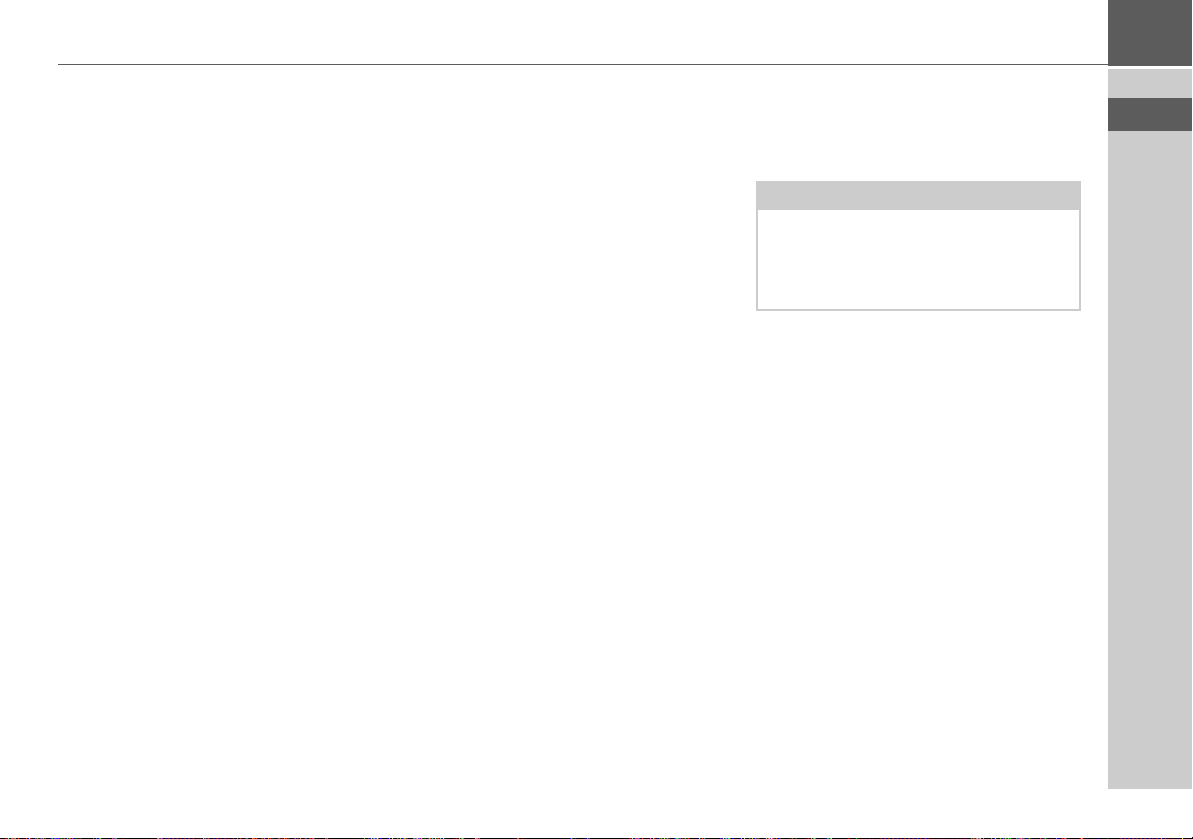
NAVIGATIONSBETRIEB >>>
Sind genügend Buchstaben eingegeben,
wird automatisch zu einer Liste gewechselt in der Sie den Ort auswählen können.
Sie können aber auch schon vorher durch
Schieben des Dreh-/Drücksteller nach
unten zur Liste wechseln. In der Liste
können Sie dann den Ort auswählen.
Die Straße wählen
Im Menübereich
ße und die Hausnummer getrennt eingegeben werden.
Der Becker® MAP PILOT schließt alle
unmöglichen Buchstabenkombinationen
aus und aktiviert nur noch Buchstaben,
die zu einer existierenden Straße führen.
Eine Hausnummer ist erst anwählbar,
wenn die Straße ausgewählt wurde und
Hausnummern in den Daten vorhanden
sind.
> Wählen Sie nacheinander die Buchsta-
ben der Zielstraße aus.
Sind genügend Buchstaben ausgewählt,
wird automatisch zu einer Liste gewechselt in der Sie die Straße auswählen können. Sie können aber auch schon vorher
durch Schieben des Dreh-/Drücksteller
nach unten zur Liste wechseln. In der Liste können Sie dann die Straße auswählen.
Straße können die Stra-
Die Querstraße wählen
Nachdem Sie Ihre Zielort und -straße eingegeben haben, können Sie zur weiteren
Eingrenzung eine Querstraße eingeben.
Hinweis:
Sie können anstelle der Querstraße auch
eine Hausnummer eingeben, beide Eingaben gleichzeitig sind jedoch nicht möglich.
> Wählen Sie
Es erscheint das Eingabemenü für den
Querstraßennamen.
> Wählen Sie nacheinander die Buchsta-
ben der Querstraße aus
Wenn bereits einige Buchstaben der gewünschten Straße eingegeben wurden,
wird automatisch eine Liste angezeigt.
Sie können aber auch schon vorher durch
Schieben des Dreh-/Drücksteller nach
unten zur Liste wechseln. In der Liste
können Sie dann die Querstraße auswählen.
Kreuzung aus.
> D
> GB
> F
> I
> E
> P
> NL
> DK
> S
> N
> FIN
> TR
> GR
> PL
21
> CZ
> H
> RUS
Page 22

>>> NAVIGATIONSBETRIEB
> D
> GB
> F
> I
> E
> P
> NL
> DK
> S
> N
> FIN
> TR
> GR
> PL
> CZ
> H
> RUS
Die Hausnummer wählen
Nachdem Sie Ihren Zielort und -straße
eingegeben haben, können Sie zur weiteren Eingrenzung eine Hausnummer eingeben.
Hinweis:
Sie können anstelle der Hausnummer
auch eine Querstraße eingeben, beide
Eingaben gleichzeitig sind jedoch nicht
möglich.
> Wählen Sie
Nr. aus.
Es erscheint das Eingabemenü für die
Hausnummer.
> Geben Sie die Hausnummer.
> Wählen Sie in der automatisch ange-
zeigten Liste die gewünschte Hausnummer aus.
Route anzeigen
Nach Eingabe der Adresse besteht im
Adresseingabe-Menü die Möglichkeit, die
Route zum Ziel in der Karte anzuzeigen.
> Schieben Sie den Dreh-/Drücksteller
nach rechts.
> Wählen Sie
Route zeigen, um die Rou-
te in der Karte anzuzeigen.
Die Route wird berechnet.
Durch die Auswahl von
Starten können
Sie die Zielführung auch direkt aus dieser
Anzeige starten.
Die weiteren Bedienungsmöglichkeiten
für diese Anzeige sind unter “Komplette
Route anzeigen” auf Seite 38 beschrieben.
Zusätzlich zu diesen beschriebenen Funktionen können Sie sich auch Alternativrouten anzeigen lassen.
> Wählen Sie
Routenalternativen aus.
Optionen und danach
Nach kurzer Zeit werden die Alternativrouten angezeigt.
Im rechten Bereich sehen Sie die farbliche
Zuordnung der einzelnen Routen jeweils
die zu fahrenden Kilometer und die voraussichtliche Dauer der Fahrt.
> Wählen Sie die gewünschte Route aus.
Die gewünschte Route wird berechnet
und die Zielführung gestartet.
22
Page 23
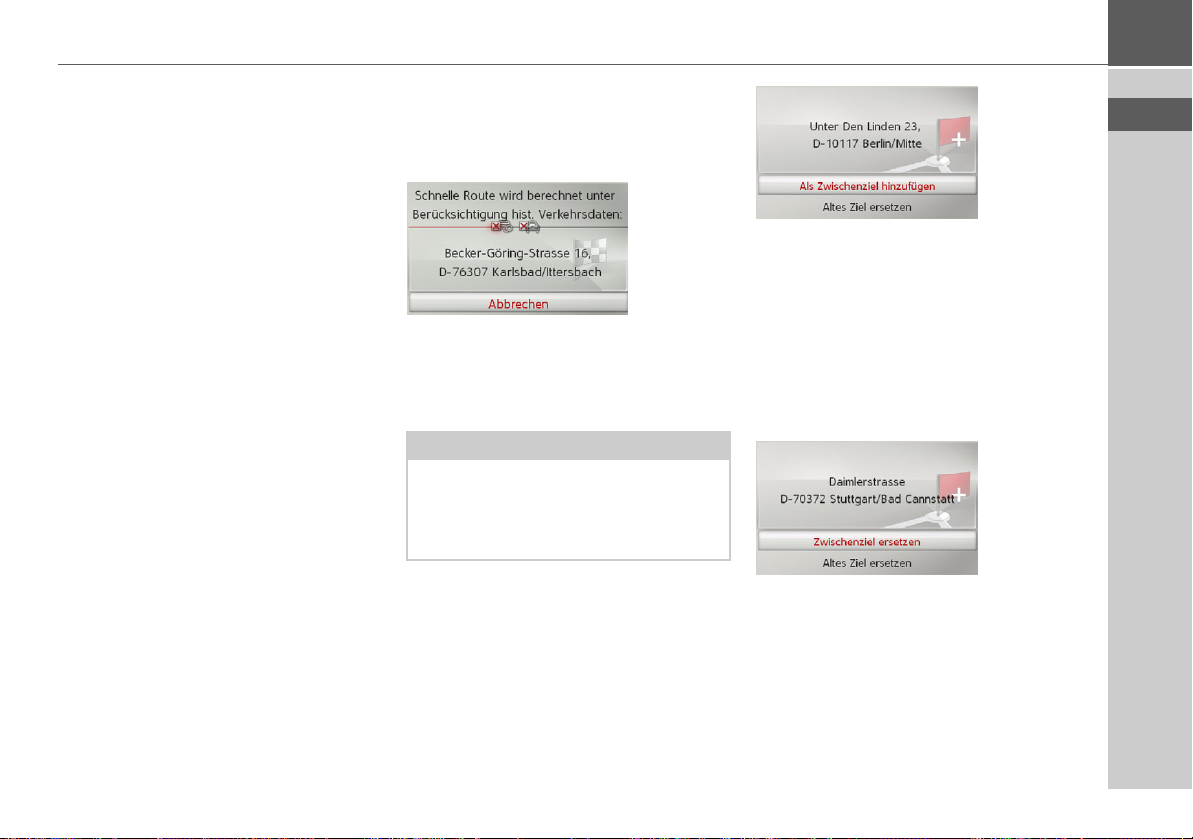
NAVIGATIONSBETRIEB >>>
Ziel auf Karte zeigen
> Schieben Sie den Dreh-/Drücksteller
im Adresseingabe-Menü nach rechts.
> Wählen Sie
Auf Karte aus.
Die Kartenanzeige wird aufgerufen und
das Ziel angezeigt.
Ziel speichern
> Schieben Sie den Dreh-/Drücksteller
im Adresseingabe-Menü nach rechts.
> Wählen Sie
Speichern aus.
> Geben Sie den gewünschten Namen
ein.
Das Ziel wird in die letzten Ziele übertragen und dort geschützt.
Die Zielführung starten
> Wählen Sie im Adresseingabe-Menü
Zielführung starten, um die Zielfüh-
rung zu starten.
Alle bis jetzt eingegebenen Daten werden
bei der Routenberechnung verarbeitet.
Anschließend erscheint die Kartendarstellung, und die Zielführung beginnt.
Hinweis:
Durch die Symbole über der Adresse
wird auf eventuell von Ihnen aktivierte
Einschränkungen (z. B. unbefestigte
Straßen, Mautstraßen) hingewiesen.
Läuft bereits eine Zielführung, werden Sie
gefragt, ob das neue Ziel das alte Ziel ersetzen soll oder ob das neue Ziel als Zwischenziel verwendet werden soll.
> Wählen Sie zwischen
hinzufügen
oder Altes Ziel ersetzen
Als Zwischenziel
aus.
Läuft bereits eine Zielführung und es wurde auch schon ein Zwischenziel eingegeben, werden Sie gefragt, ob das neue Ziel
das alte Ziel oder das Zwischenziel ersetzen soll.
> Wählen Sie zwischen
setzen
oder Altes Ziel ersetzen aus.
Zwischenziel er-
> D
> GB
> F
> I
> E
> P
> NL
> DK
> S
> N
> FIN
> TR
> GR
> PL
> CZ
23
> H
> RUS
Page 24
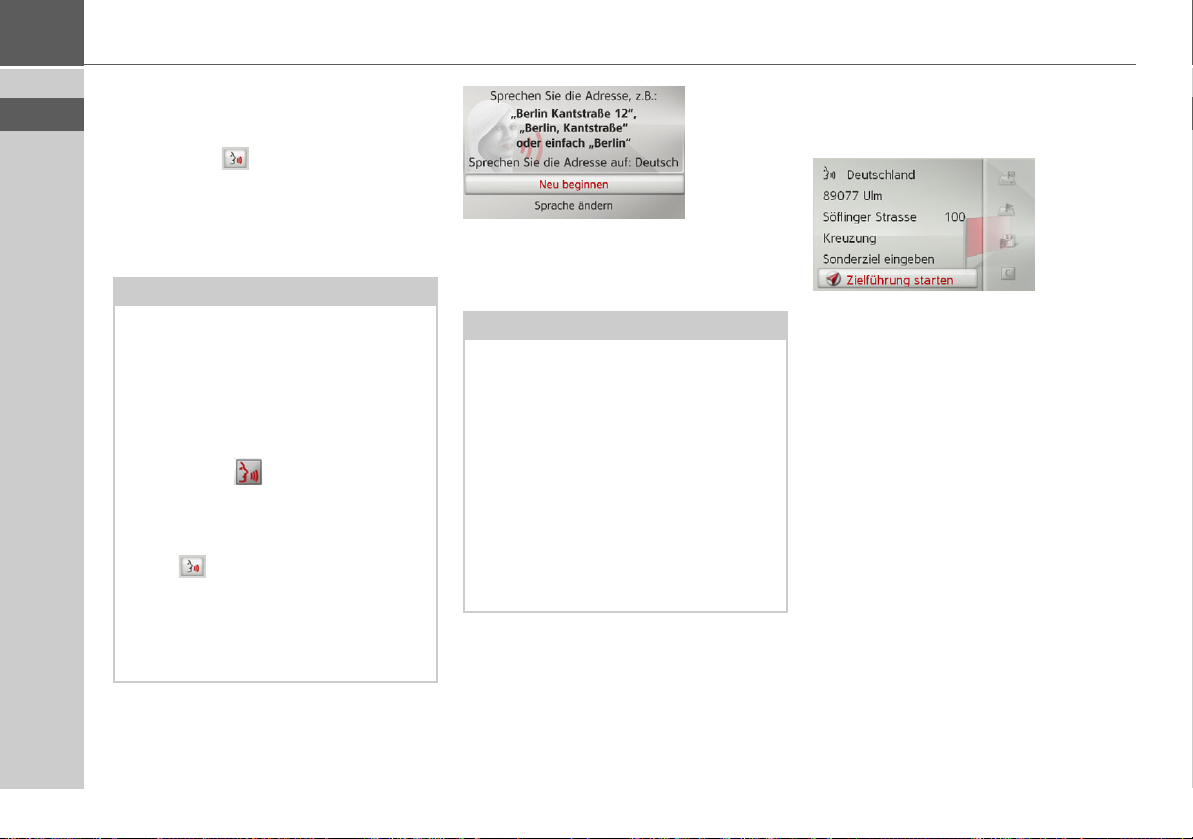
>>> NAVIGATIONSBETRIEB
> D
> GB
> F
> I
> E
> P
> NL
> DK
> S
> N
> FIN
> TR
> GR
> PL
> CZ
> H
> RUS
Adresse per Sprache eingeben
Die Adresseingabe per Sprache können
Sie im Adresseingabe-Menü durch Auswählen von oder im Hauptmenü
durch Auswählen von
PTT starten.
Ist Ihr Fahrzeug am Lenkrad mit einer
Taste für Sprachbedienung ausgerüstet,
können Sie auch diese Taste drücken.
Hinweise:
• Mit der Spracheingabe kann nur eine
Adresse eingegeben werden. Eine Bedienung von Listen zur genaueren Auswahl ist per Sprache nicht möglich.
• Das Zielland kann nicht per Sprache
eingegeben werden.
• Das Symbol kennzeichnet in der
Länderliste die Länder für die eine
Adresseingabe per Sprache möglich ist.
Ist eine Spracheingabe nicht möglich,
kann und
PTT nicht ausgewählt
werden.
• Eine Adresse und die Hausnummer
müssen in der Sprache des Ziellandes
gesprochen werden.
Nach Aktivierung der Funktion wird eine
Anzeige eingeblendet, die Ihnen zeigt, wie
eine Adresse zu sprechen ist.
Sobald neben dem stilisierten Gesicht Linien angezeigt werden, können Sie die
Adresse sprechen.
Hinweise:
• Falls im Zielland wie z. B. in der
Schweiz mehrere Sprachen gesprochen
werden, können Sie durch Auswählen
von
Sprache ändern, eine andere
Sprache einstellen.
• Sie können die komplette Adresse oder
nur einen Teil sprechen.
Mögliche Eingaben sind:
- Ort - Straße - Hausnummer
- Ort - Straße
- Ort
> Sprechen Sie die Adresse.
Ist Ihre Eingabe eindeutig, wird nach kurzer Zeit das mit Ihrer Eingabe ausgefüllte
Menü für die Adresseingabe angezeigt.
Falls die angezeigte Adresse nicht dem Gesprochenen entspricht, können Sie entsprechende Änderungen vornehmen.
Ist die Adresse korrekt können Sie wie auf
Seite 23 beschrieben, die Zielführung
starten, die Route anzeigen oder die
Adresse speichern.
War Ihre Eingabe nicht eindeutig bzw.
konnte der Becker® MAP PILOT Ihre
Eingabe nicht eindeutig zuordnen, werden Ihnen entsprechende Listen angezeigt. In diesen Listen können Sie dann
die gewünschte Adresse auswählen.
Je nach Ihrer Eingabe können Listen mit
Ortsnamen, Listen mit Straßennamen
oder kombinierte Listen mit Orts- und
Straßennamen angezeigt werden.
24
Page 25
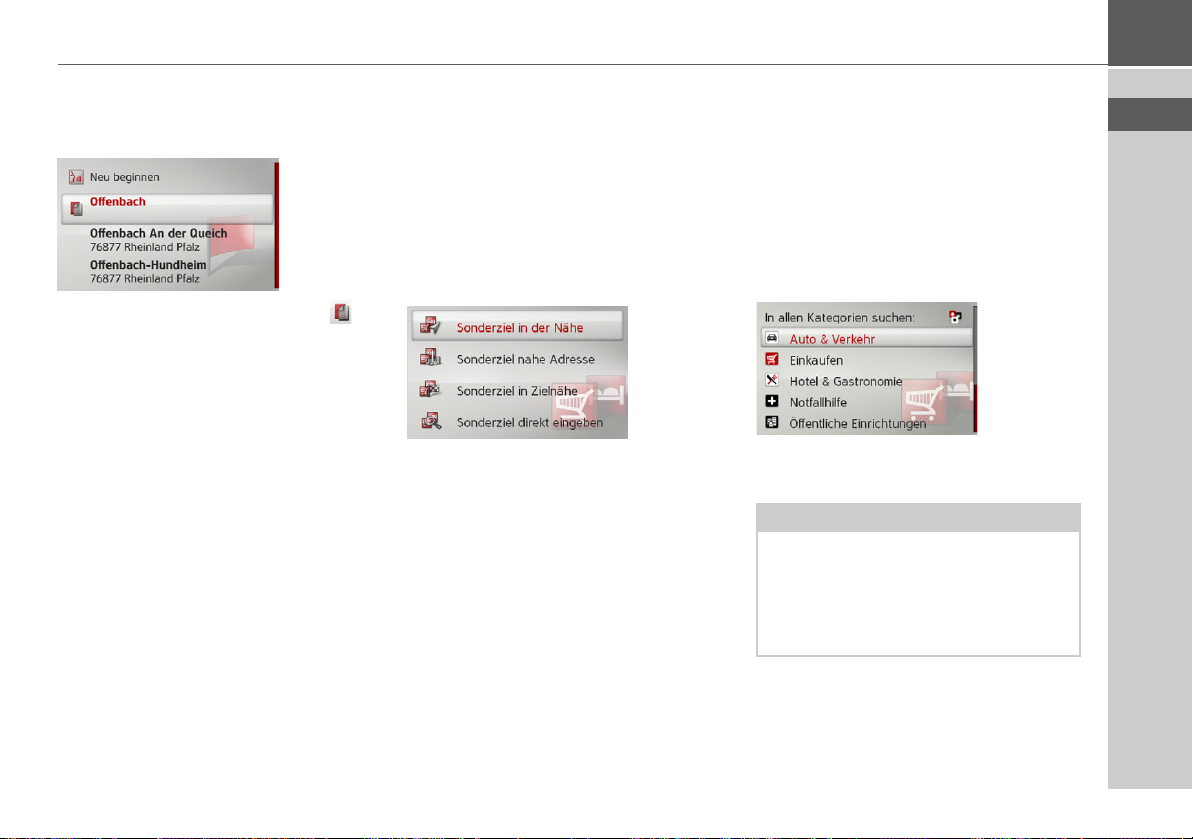
NAVIGATIONSBETRIEB >>>
Im nachfolgend dargestellten Beispiel ist
eine Liste dargestellt, in der ein Ort ausgewählt werden kann.
Bei Einträgen, die mit dem Symbol gekennzeichnet sind, wird nach Auswählen
dieses Eintrags eine weitere Liste angezeigt. Dies kann z. B. notwendig sein,
wenn der gleiche Ortsname mehrfach im
eingestellten Land vorkommt.
Haben Sie in den Listen den gewünschten
Ort bzw. die Straße ausgewählt, wird nach
kurzer Zeit das mit Ihrer Eingabe ausgefüllte Menü für die Adresseingabe angezeigt.
Sie können dann wie auf Seite 23 beschrieben, die Zielführung starten, die
Route anzeigen oder die Adresse speichern.
Sonderziele
Zu den Sonderzielen (kurz POI - Point of
Interest) gehören Flug- und Fährhäfen,
Restaurants, Hotels, Tankstellen, öffentliche Einrichtungen und andere. Sonderziele können Sie als Navigationsziel verwenden.
> Wählen Sie im Zieleingabemenü
derziel eingeben
aus.
Das Sonderziel-Menü wird angezeigt.
Sie haben die Wahl zwischen:
• einem Sonderziel in der Nähe,
• einem Sonderziel nahe einer Adresse,
• einem Sonderziel in Zielnähe und
• der direkten Eingabe eines Sonderziels.
Son-
Sonderziel in der Nähe/Sonderziel in Zielnähe
> Wählen Sie im Sonderziel-Menü
derziel in der Nähe
für ein Ziel in der
Son-
Nähe aus.
oder
> Wählen Sie im Sonderziel-Menü
derziel in Zielnähe
für ein Ziel in der
Son-
Zielnähe aus.
> Wählen Sie eine der verfügbaren Kate-
gorien aus.
Hinweis:
Sie können auch In allen Kategorien su-
chen:
auswählen. Danach öffnet sich ein
Eingabemenü und sie können direkt den
Namen eines Sonderziels eingeben und
bestätigen.
Bei einigen Kategorien z. B. Tankstelle
wird ein weiteres Auswahlmenü angezeigt
in dem Sie eine weitere Einschränkung
z. B. nach der Marke vornehmen können.
> D
> GB
> F
> I
> E
> P
> NL
> DK
> S
> N
> FIN
> TR
> GR
> PL
> CZ
> H
> RUS
25
Page 26

>>> NAVIGATIONSBETRIEB
> D
> GB
> F
> I
> E
> P
> NL
> DK
> S
> N
> FIN
> TR
> GR
> PL
Haben Sie die Kategorie ausgewählt, werden nun die in der aktuellen Umgebung
zur Verfügung stehenden Sonderziele der
entsprechenden Kategorie angezeigt.
Für jeden Eintrag werden die Bezeichnung, die Luftlinienentfernung und die
Adresse angezeigt.
> Wählen Sie das gewünschte Sonderziel
aus.
Sie erhalten nun weitere Informationen
zum gewählten Ziel.
Hinweis:
Schieben Sie den Dreh-/Drücksteller
nach rechts um weitere Bedienmöglichkeiten zu erhalten.
> Wählen Sie
Zielführung starten, um
direkt mit der Zielführung zum Sonderziel zu beginnen.
Sonderziel nahe einer Adresse
> Wählen Sie im Sonderziel-Menü
derziel nahe Adresse
aus.
Son-
> Wählen Sie das gewünschte Land aus.
> Geben Sie den Ort und eventuell noch
die Straße, in deren Umgebung Sie ein
Sonderziel suchen wollen, ein.
Hinweis:
Haben Sie zuvor bereits eine Adresseingabe vorgenommen, ist diese Adresse
voreingestellt.
> Tippen Sie auf die Schaltfläche
rie wählen
.
Katego-
Hinweis:
Sie können auch
Sonderziel wählen aus-
wählen. Danach öffnet sich ein Eingabemenü und sie können direkt den Namen
eines Sonderziels eingeben und bestätigen.
Es werden die verfügbaren Sonderziel Kategorien für den eingegebenen Ort angezeigt.
> Wählen Sie, wie unter “Sonderziel in
der Nähe/Sonderziel in Zielnähe” auf
Seite 25 beschrieben, das gewünschte
Sonderziel aus.
> CZ
> H
> RUS
26
Page 27

NAVIGATIONSBETRIEB >>>
Sonderziel direkt eingeben
> Wählen Sie im Sonderziel-Menü
derziel direkt eingeben
aus.
Son-
> Geben Sie das gewünschte Sonderziel
bzw. einen Teil des Namens ein.
> Um die bisherige Eingabe zu bestätigen,
wählen Sie entweder aus oder drücken Sie den Dreh-/Drücksteller lange.
Der Becker® MAP PILOT zeigt in einer
Liste alle dem eingegebenen Namen entsprechenden Sonderziele an.
Hinweis:
Der Suchradius ist auf 200 Kilometer um
Ihre aktuelle Position begrenzt. Es werden maximal 50 Sonderziele angezeigt.
> Wählen Sie das gewünschte Ziel in der
Liste aus.
> Wählen Sie
Zielführung starten, um
direkt mit der Zielführung zum Sonderziel zu beginnen.
Ziel aus der Karte wählen
Sie können ein Ziel direkt in der Kartenanzeige auswählen.
> Wählen Sie im Zieleingabemenü
Karte wählen
aus.
Es erscheint die Kartenanzeige.
> Suchen Sie die gewünschte Position.
Hinweis:
Durch Drehen des Dreh-/Drückstellers
können Sie den Maßstab der Kartenanzeige verändern.
Durch Schieben des Dreh-/Drückstellers
können Sie das angezeigte Fadenkreuz
auf die gewünschte Position verschieben.
> Drücken Sie den Dreh-/Drücksteller.
Es wird nun je nach Position des Fadenkreuzes eine Liste mit möglichen Zielen,
eine Adresse oder Geokoordinaten angezeigt.
Auf
Hinweis:
Schieben Sie den Dreh-/Drücksteller
nach rechts um weitere Bedienmöglichkeiten zu erhalten.
> Wählen Sie
Zielführung starten, um
direkt mit der Zielführung zum Ziel zu
beginnen.
Koordinateneingabe
Sie können Ihr Ziel auch über Geokoordinaten eingeben.
> Wählen Sie im Zieleingabemenü
dinaten eingeben
1
2
aus.
3
Koor-
> D
> GB
> F
> I
> E
> P
> NL
> DK
> S
> N
> FIN
> TR
> GR
> PL
> CZ
> H
> RUS
27
Page 28

>>> NAVIGATIONSBETRIEB
> D
> GB
> F
> I
> E
> P
> NL
> DK
> S
> N
> FIN
> TR
> GR
> PL
> CZ
> Wählen Sie mit die gewünschte
1
Richtung der geografischen Breite aus.
> Wählen Sie mit den Zahlen bei die
2
gewünschten Zahlen aus.
Hinweise:
Durch Auswählen von können Sie
3
die Eingabe von Grad- auf Dezimaleingabe und umgekehrt umstellen.
> Wählen Sie aus.
> Geben Sie die geografische Länge wie
zuvor beschrieben ein.
Sofern möglich wird eine den Koordinaten entsprechende Adresse angezeigt.
Hinweis:
Schieben Sie den Dreh-/Drücksteller
nach rechts um weitere Bedienmöglichkeiten zu erhalten.
> Wählen Sie
Zielführung starten, um
direkt mit der Zielführung zum Ziel zu
beginnen.
Routenplanung
Das Routenplanungsmenü bietet die
Möglichkeit, individuelle Routen anzulegen und auszuwählen. Sie geben hierzu
die einzelnen Zielpunkte der gewünschten
Route ein. Diese Punkte können dann
nacheinander ohne weitere Eingaben angefahren werden. Des Weiteren haben Sie
die Möglichkeit, die eingegebenen Zielpunkte zu optimieren und dadurch die
Reihenfolge zu ändern.
> Wählen Sie im Zieleingabemenü
tenplanung
aus.
Das Routenmenü wird angezeigt.
Im Routenmenü können Sie durch Auswählen von
Neue Route anlegen eine
neue Route anlegen. In der darunter angezeigten Liste werden die bisher gespeicherten Routen angezeigt.
Rou-
Hinweis:
Wenn noch keine Route gespeichert
wurde, ist das Routenmenü leer.
Gespeicherte Routen bearbeiten
Sie können für eine gespeicherte Route
den Namen der Route ändern oder eine
Route löschen.
> Markieren Sie die zu bearbeitende Rou-
te.
> Schieben Sie den Dreh-/Drücksteller
nach rechts.
Durch Auswählen von
nen
können Sie einen neuen Namen für
Route umbenen-
die Route vergeben.
Durch Auswählen von
Route löschen
können sie die Route aus den gespeicherten Routen löschen.
Route auswählen und starten
> Wählen Sie im Routenmenü die ge-
wünschte Route aus.
Die Route wird geladen und im Etappenmenü angezeigt.
> H
> RUS
28
Page 29

NAVIGATIONSBETRIEB >>>
Neue Route anlegen
> Wählen Sie im Routenmenü
Route anlegen
.
Neue
> D
> GB
> F
> Wählen Sie
Berechnen aus
Hinweis:
Sie können auch eine Etappe der Route
auswählen. Die Route wird dann ab dieser Etappe gestartet.
> Wählen Sie den Startpunkt bzw. die ak-
tuelle Position als Startpunkt für die
Zielführung aus.
Hinweis:
Wenn ein Startpunkt ausgewählt wird,
dient dies nur dazu sich eine Route anzusehen.
Die einzelnen Etappen werden berechnet.
Anschließend wird eine Karte mit den
Etappen angezeigt.
Im linken Bereich werden die Gesamtkilometerzahl und die voraussichtliche Gesamtfahrzeit angezeigt.
> Wählen Sie
Starten um die Zielführung
der Route zu starten oder wählen Sie
eine der nachfolgend beschriebenen
Funktionen aus.
•
Routenliste
Zeigt eine Liste der der einzelnen Etappen an.
•
Optionen
Ruft weitere Optionen auf. Sie können
dann die Route Simulieren, Optimieren (Reihenfolge der anzufahrenden
Ziele) und die Routenoptionen aufrufen.
• und
Blättert die einzelnen Etappen der Route durch.
Sie können nun, wie unter “Zieleingabe”
auf Seite 19 beschrieben ein Etappenziel
eingeben. Zusätzlich besteht noch die
Möglichkeit über
len
ein Ziel in den letzten Zielen auszu-
Aus letzten Zielen wäh-
wählen.
> Wählen Sie
Etappe hinzufügen aus,
um weitere Etappenziele wie zuvor beschrieben einzugeben.
> Wählen Sie
Route speichern aus, wenn
Sie alle Etappenziele eingegeben haben.
Vergeben Sie danach einen Namen für
die Route.
> I
> E
> P
> NL
> DK
> S
> N
> FIN
> TR
> GR
> PL
> CZ
> H
> RUS
29
Page 30

>>> NAVIGATIONSBETRIEB
> D
> GB
> F
> I
> E
> P
> NL
> DK
> S
> N
> FIN
> TR
> GR
> PL
> CZ
Route bearbeiten
> Wählen Sie die zu bearbeitende Route
aus.
> Markieren Sie die Etappe, die Sie bear-
beiten wollen.
> Schieben Sie den Dreh-/Drücksteller
nach rechts.
Das Menü zur Bearbeitung wird eingeblendet. Sie haben folgende Möglichkeiten:
Auswahl Bedeutung
Zielführung
starten
Details zeigen Die Daten des Etappen-
Zielführung ab der markierten Etappe starten.
ziels werden angezeigt.
Nach oben /
Nach unten
Die Etappe wird um eine
Position nach vorne/hinten verschoben.
Etappe ersetzen
Sie können die gewählte
Etappe durch ein anderes
Etappenziel ersetzen.
Etappe löschen
Die Etappe wird aus der
Route gelöscht.
Verkehrsmeldungen über TMC
Ihr Becker® MAP PILOT kann von
Rundfunksendern Verkehrsmeldungen
(TMC-Meldungen) empfangen.
Hinweis:
TMC ist nicht in allen Ländern verfügbar (derzeit nur verfügbar in Belgien,
Deutschland, Dänemark, Frankreich,
Großbritannien, Italien, den Niederlanden, Österreich, Schweden, Schweiz und
Spanien).
Sie können in Deutschland Verkehrsmeldungen über TMCpro empfangen.
Die Verkehrsmeldungen werden über den
TMC (Traffic Message Channel) von
Rundfunksendern, zusätzlich zum Radioprogramm, ausgestrahlt und vom Navigationssystem empfangen und ausgewertet.
Der Empfang der Verkehrsmeldungen ist
gebührenfrei.
Hinweis:
Da die Verkehrsmeldungen von Rundfunksendern gesendet werden, können
wir für Vollständigkeit und Korrektheit
der Meldungen keine Gewähr übernehmen.
Vom Becker® MAP PILOT wird ständig
geprüft, ob relevante Meldungen für die
eingestellte Route vorliegen.
Wird bei der Überprüfung festgestellt,
dass eine Verkehrsmeldung für die Zielführung von Bedeutung ist, so kann vom
Gerät automatisch eine neue Route zum
Ziel berechnet werden (siehe “TMC-Einstellungen” auf Seite 47).
> H
> RUS
30
Page 31

NAVIGATIONSBETRIEB >>>
TMC Meldungen anzeigen
Wenn sich der Becker® MAP PILOT im
Gerätehalter befindet, wird Ihr Becker®
MAP PILOT mit aktuellen Verkehrsmeldungen versorgt und die Berechnung dynamischer Routen (Stauumfahrung) ermöglicht. Sie können auch direkt
Verkehrsmeldungen einsehen.
Einstellungen zu TMC können Sie wie
unter “TMC-Einstellungen” auf Seite 47
beschrieben vornehmen.
> Wählen Sie im Hauptmenü
Die Meldungsliste erscheint.
Über TMCpro empfangene Verkehrsmeldungen werden mit dem Symbol
gekennzeichnet.
TMC aus.
Meldung lesen
> Wählen Sie die gewünschte Meldung in
der Meldungsliste aus.
1
1
Die Meldungsanzeige erscheint.
Hinweis:
Genügt der Anzeigebereich für die Meldung nicht, kann durch Auswahl von
Weiter… der Rest der Meldung angezeigt
werden.
> Wählen Sie aus, um in den empfan-
1
genen Meldungen zu blättern.
Durch Auswählen von
Umleitung können
Sie festlegen, ob eine Nachricht in die
Routenberechnung mit einbezogen werden soll oder nicht.
Betroffene Straße in der Karte anzeigen
> Wählen Sie in der Meldungsanzeige
Auf Karte aus.
1
Sie sehen die betroffene Straße in der Karte.
Durch Auswählen von
Textansicht kön-
nen Sie wieder zur Meldungsanzeige zurückschalten.
Durch Auswählen von können Sie alle
1
Meldungen der Meldungsliste durchblättern und in der Karte anzeigen.
Durch Auswählen von
Umleitung können
Sie festlegen, ob eine Nachricht in die
Routenberechnung mit einbezogen werden soll oder nicht.
> D
> GB
> F
> I
> E
> P
> NL
> DK
> S
> N
> FIN
> TR
> GR
> PL
31
> CZ
> H
> RUS
Page 32
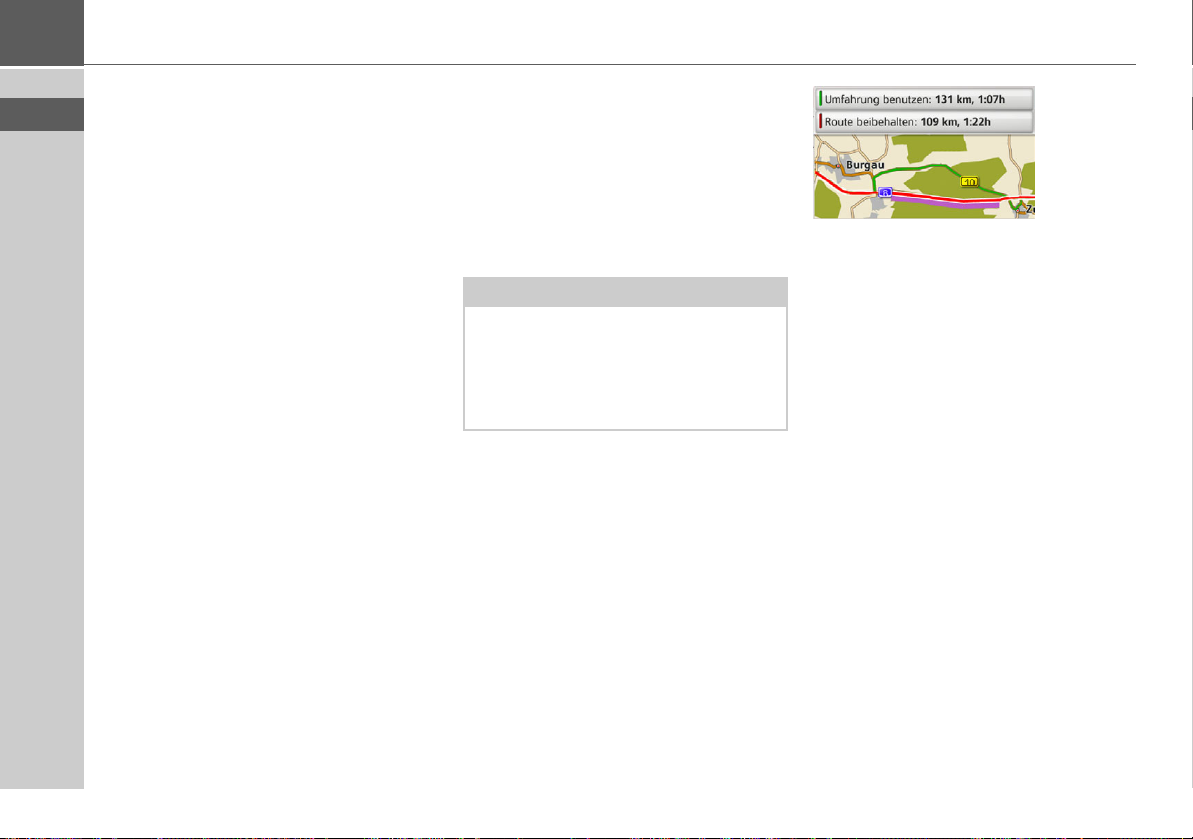
>>> NAVIGATIONSBETRIEB
> D
> GB
> F
> I
> E
> P
> NL
> DK
> S
> N
> FIN
> TR
> GR
> PL
Meldungen für die Routenberechnung berücksichtigen
Ihr Becker® MAP PILOT kann Verkehrsmeldungen beim Berechnen einer
Route berücksichtigen. Ob dies automatisch, manuell oder nie erfolgt, können sie
unter “TMC-Einstellungen” auf Seite 47
einstellen.
Automatische Neuberechnung
Ist ihre Route von einer Verkehrsbehinderung betroffen, wird vom Becker® MAP
PILOT geprüft, ob eine sinnvolle Umfahrung der Behinderung möglich ist. Ist eine
sinnvolle Umfahrung möglich, wird eine
Ausweichroute berechnet und Sie werden
über die Ausweichroute geleitet.
Manuelle Neuberechnung
Betrifft eine Verkehrsmeldung Ihre Route, so erscheint ein Fenster mit den detaillierten Angaben zur Verkehrsmeldung.
Durch Auswählen von
Sie nun festlegen, ob die Nachricht in die
Routenberechnung mit einbezogen werden soll oder nicht.
Hinweis:
Bei der Auswahl Umleitung wird nicht
generell eine Ausweichroute berechnet.
Dies geschieht nur, wenn dies hinsichtlich des Zeitgewinns und der zu fahrenden Strecke sinnvoll ist.
Sie können die gewählte Einstellung jederzeit in der Meldungsliste wieder verändern.
Hat der Becker® MAP PILOT nach der
Auswahl von
eine sinnvolle Ausweichroute möglich ist,
erscheint die nachfolgende Anzeige.
Umleitung festgestellt, dass
Umleitung können
Die Anzeige gibt Ihnen einen Überblick
über die berechnete Ausweichroute.
Die rot bzw. bei einer Behinderung violett
markierte Strecke zeigt die bisherige Route. Die grün markierte Strecke zeigt die
berechnete Ausweichroute.
Im oberen Bereich des Displays werden
für die bisherige Route und die Ausweichroute die zu fahrende Strecke und die voraussichtliche Fahrzeit angezeigt.
> Wählen Sie die gewünscht Route aus.
> CZ
> H
> RUS
32
Page 33
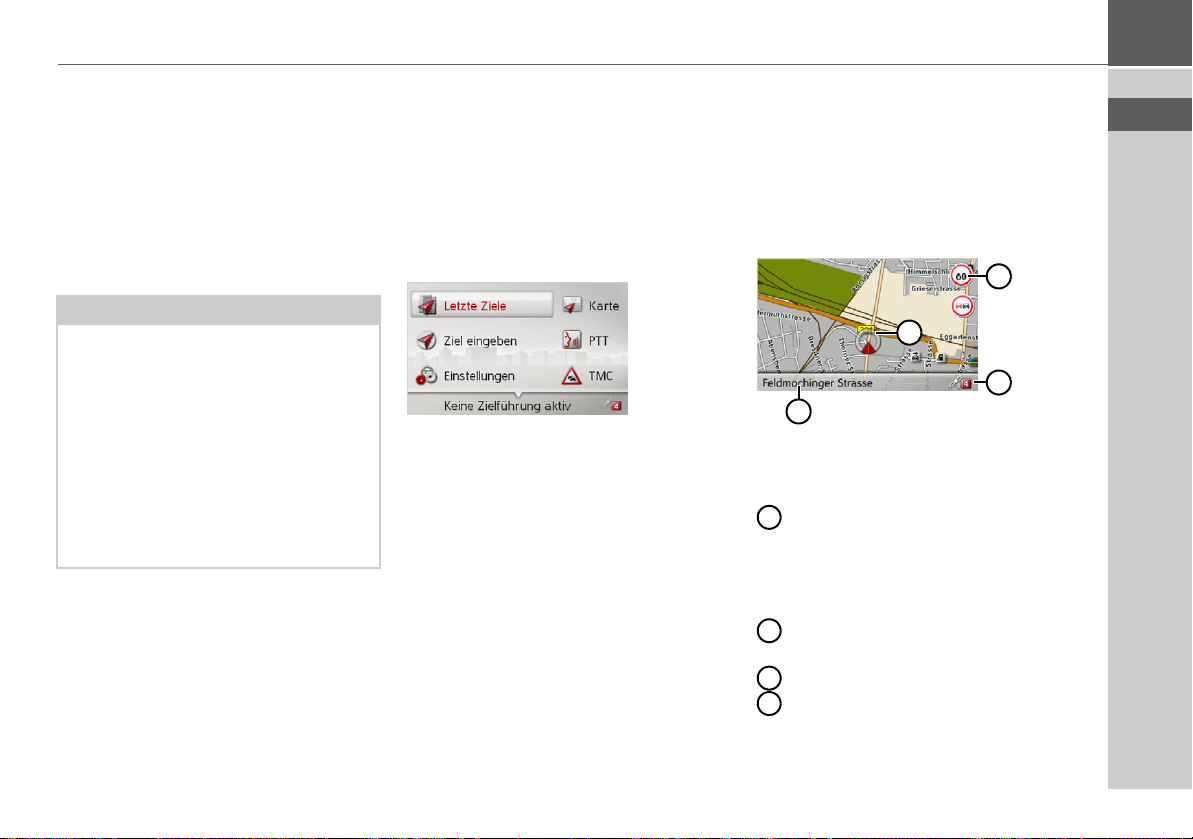
NAVIGATIONSBETRIEB >>>
Die Kartenanzeige
Die Kartenanzeige wird in erster Linie zur
Zielführung verwendet. Sie können über
die Kartenanzeige allerdings auch ohne
Zielführung immer Ihre aktuelle Position
anzeigen lassen und sich z. B. bei Geschwindigkeitsübertretungen warnen lassen.
Hinweis:
In der Kartenanzeige können Schilder
(z. B. Geschwindigkeitsbegrenzungen)
eingeblendet werden. Bitte beachten Sie,
dass es sich hierbei um zusätzliche Informationen im Kartenmaterial handelt.
Die Realität kann von diesen Anzeigen
abweichen.
Die Verkehrssituation und die Beschilderung vor Ort haben Vorrang vor den Informationen des Navigationssystems.
Aufrufen der Kartenanzeige
Die Kartenanzeige wird automatisch aufgerufen, wenn Sie eine Zielführung starten.
Ohne Zielführung können Sie die Kartenanzeige über das Hauptmenü oder in den
Grundmenüs durch langes Drücken der
Taste
L aufrufen.
> Wählen Sie im Hauptmenü
Die Kartenanzeige erscheint daraufhin
und zeigt, sofern GPS-Empfang vorhanden ist, die aktuelle Position an.
Ist bereits eine Zielführung aktiv, wird die
Karte mit Zielführung angezeigt.
Karte aus.
Aufbau der Kartenanzeige
Der Aufbau richtet sich danach, welche
Einstellungen unter “Kartendarstellung”
auf Seite 41 vorgenommen wurden und
ob eine Zielführung aktiv ist oder nicht.
Kartenanzeige ohne Zielführung
1
3
2
4
Ist die Navigation nicht aktiv, wird fast
die ganze Fläche der Anzeige von der Kartendarstellung ausgefüllt.
1
Geschwindigkeitsbegrenzung der aktuell befahrenen Straße (Anzeige
steht nicht für alle Straßen zur Verfügung) zusätzlich werden auch Schilder der Fahrerwarnungen angezeigt
2
Anzahl momentan empfangener Satelliten
3
Fahrzeugposition
4
Aktuelle Straße
> D
> GB
> F
> I
> E
> P
> NL
> DK
> S
> N
> FIN
> TR
> GR
> PL
> CZ
> H
33
> RUS
Page 34
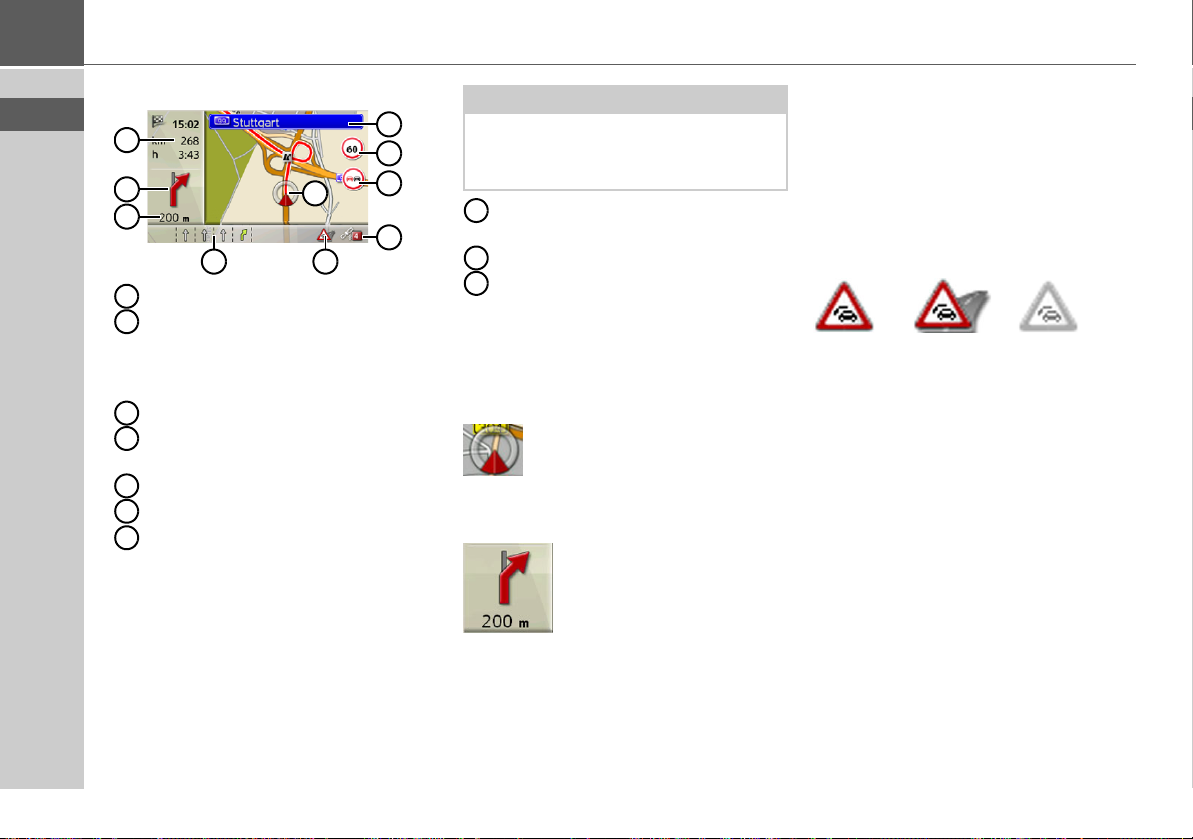
>>> NAVIGATIONSBETRIEB
> D
> GB
> F
> I
> E
> P
> NL
> DK
> S
> N
> FIN
> TR
> GR
> PL
> CZ
> H
> RUS
Kartenanzeige mit Zielführung
10
9
8
7
1
Beschilderung, der Sie folgen sollen
2
Geschwindigkeitsbegrenzung der ak-
6
5
tuell befahrenen Straße (Anzeige
steht nicht für alle Straßen zur Verfügung)
3
Fahrerwarnungen
4
Anzahl momentan empfangener Satelliten
5
Anzeige TMC Zustand
6
Fahrzeugposition
Aktuelle Straße oder Straße, auf die
7
das nächste Fahrmanöver führt
oder
Fahrspurempfehlung (nur bei bestimmten mehrspurigen Straßen zu
sehen, grüne Pfeile = empfohlene
Fahrspuren)
Hinweis:
1
2
3
4
Wenn Sie der Fahrspurempfehlung folgen, ist das nächste Fahrmanöver ohne
Wechsel der Fahrspur möglich.
8
Entfernung zum nächsten Fahrmanöver
9
Nächstes Fahrmanöver
10
Voraussichtliche Ankunftszeit, restli-
anstehen, erscheint über dem ersten Pfeil
ein weiterer, kleinerer Pfeil für das zweite
Fahrmanöver.
In der unteren Zeile wird eine Information zum TMC-Zustand angezeigt. Es sind
drei verschiedene TMC-Zustände möglich.
che Fahrtzeit und restliche Entfernung zum Ziel
Bei der Anzeige des ersten Icons arbeitet
Auf der Karte wird Ihr aktueller Standort
mit dem Positions-Icon visualisiert.
TMC korrekt.
Bei der Anzeige des zweiten Icons befindet
sich eine Verkehrsstörung auf der Route.
Wird das dritte Icon angezeigt ist der
TMC-Empfang gestört und es können
Weiterhin wird links der Vorschaubereich
mit Informationen angezeigt.
keine TMC-Nachrichten empfangen werden.
Es wird der weitere Fahrtverlauf über einen Pfeil, mit darunterstehender Entfernungsangabe zum nächsten Manöverpunkt angezeigt. Wenn zwei
Fahrmanöver kurzzeitig hintereinander
34
Page 35
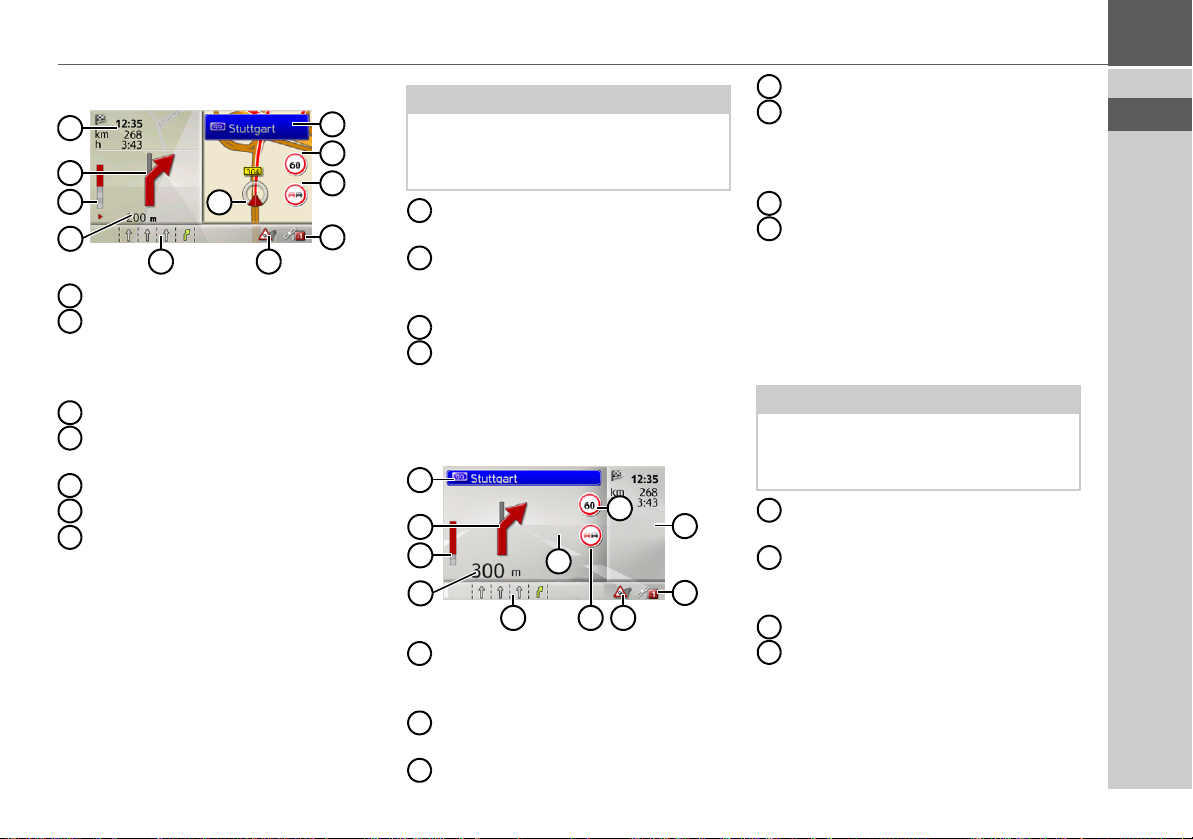
NAVIGATIONSBETRIEB >>>
Geteilter Bildschirm mit Zielführung
11
10
9
88
1
Beschilderung, der Sie folgen sollen
2
Geschwindigkeitsbegrenzung der ak-
6
7
5
1
2
3
4
tuell befahrenen Straße (Anzeige
steht nicht für alle Straßen zur Verfügung)
3
Fahrerwarnungen
4
Anzahl momentan empfangener Satelliten
5
Anzeige TMC Zustand
6
Fahrzeugposition
Aktuelle Straße oder Straße, auf die
7
das nächste Fahrmanöver führt
oder
Fahrspurempfehlung (nur bei bestimmten mehrspurigen Straßen zu
sehen, grüne Pfeile = empfohlene
Fahrspuren)
Hinweis:
Wenn Sie der Fahrspurempfehlung folgen, ist das nächste Fahrmanöver ohne
Wechsel der Fahrspur möglich.
8
Entfernung zum nächsten Fahrmanöver
9
Balkenanzeige zur Visualisierung der
Entfernung zum nächsten Fahrmanöver
10
Nächstes Fahrmanöver
11
Voraussichtliche Ankunftszeit, restliche Fahrtzeit und restliche Entfernung zum Ziel
Zielführung mit Pfeildarstellung
11
10
9
8
8
1
Voraussichtliche Ankunftszeit, restli-
6
5
347
1
2
che Fahrtzeit und restliche Entfernung zum Ziel
2
Anzahl momentan empfangener Satelliten
3
Anzeige TMC Zustand
4
Fahrerwarnungen
5
Geschwindigkeitsbegrenzung der aktuell befahrenen Straße (Anzeige
steht nicht für alle Straßen zur Verfügung)
6
Übernächstes Fahrmanöver
7
Aktuelle Straße oder Straße, auf die
das nächste Fahrmanöver führt
oder
Fahrspurempfehlung (nur bei bestimmten mehrspurigen Straßen zu
sehen, grüne Pfeile = empfohlene
Fahrspuren)
Hinweis:
Wenn Sie der Fahrspurempfehlung folgen, ist das nächste Fahrmanöver ohne
Wechsel der Fahrspur möglich.
8
Entfernung zum nächsten Fahrmanöver
9
Balkenanzeige zur Visualisierung der
Entfernung zum nächsten Fahrmanöver
10
Nächstes Fahrmanöver
11
Beschilderung, der Sie folgen sollen
> D
> GB
> F
> I
> E
> P
> NL
> DK
> S
> N
> FIN
> TR
> GR
> PL
> CZ
> H
> RUS
35
Page 36
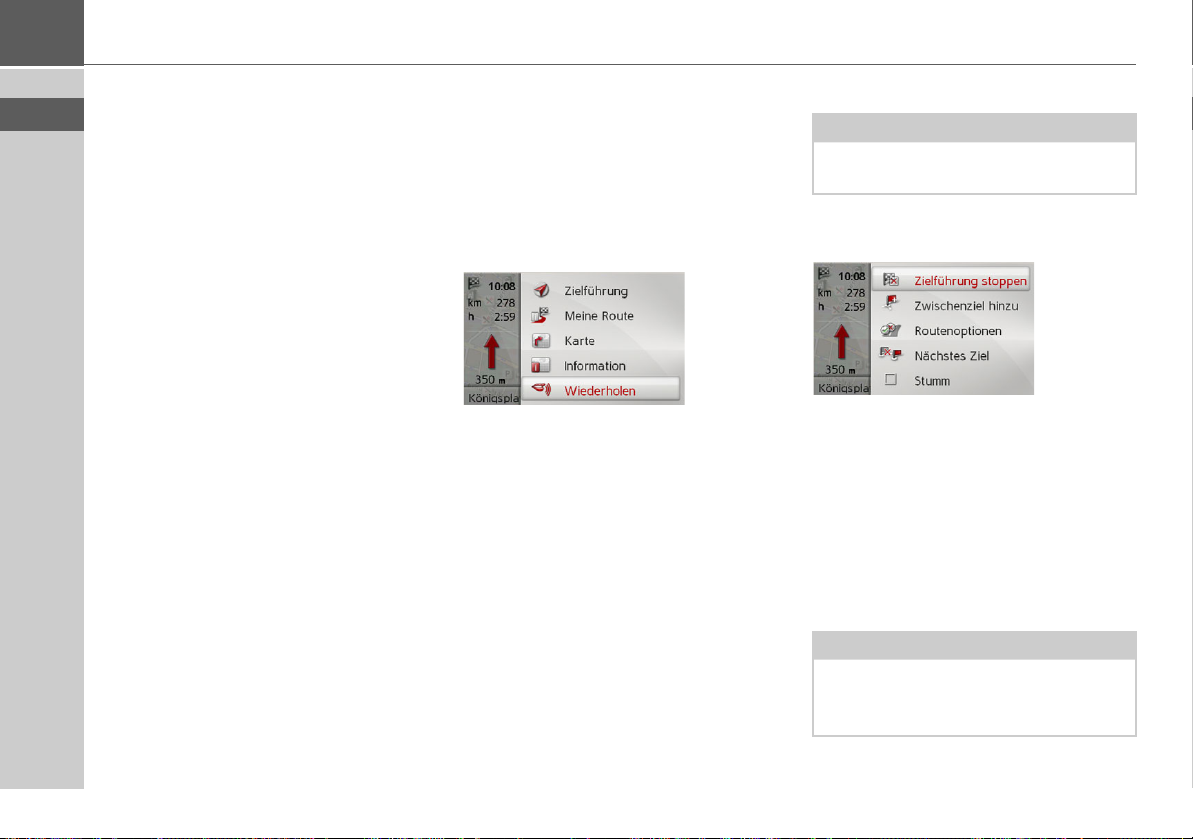
>>> NAVIGATIONSBETRIEB
> D
> GB
> F
> I
> E
> P
> NL
> DK
> S
> N
> FIN
> TR
> GR
> PL
> CZ
> H
Bedienung der Kartenanzeige
Karte zoomen
Ist die Autozoom Funktion wie unter
“Kartendarstellung” auf Seite 41 oder
“Autozoom” auf Seite 45 beschrieben eingeschaltet, wird die Karte entsprechend
dieser Einstellungen automatisch vergrößert bzw. verkleinert.
Sie können aber auch während der Zielführung durch Drehen des Dreh-/Drückstellers jederzeit die Karte vergrößern bzw.
verkleinern. Die Autozoom Funktion
wird dann bis zum nächsten Manöver
oder für die Dauer von 60 Sekunden ausgeschaltet.
Im rechten unteren Bereich der Kartenanzeige wird der aktuelle Kartenmaßstab angezeigt.
Karten Toolbox
In der Karten Toolbox können Sie Einstellungen zur Zielführung, zur Darstellung der Kartenanzeige und zur Route
vornehmen.
> Drücken Sie in der Kartenanzeige den
Dreh-/Drücksteller.
Die Karten Toolbox wird angezeigt.
Zielführung
Hinweis:
Die folgenden Funktionen sind nur bei
einer aktiven Zielführung verfügbar.
> Wählen Sie in der Karten Toolbox Ziel-
führung
Das Zielführungs-Menü wird angezeigt.
Zielführung abbrechen
Sie können eine aktive Zielführung abbrechen.
> Wählen Sie im Zielführungs-Menü
Zielführung stoppen.
Die Zielführung zu allen Zielen wird abgebrochen.
Hinweis:
Die Zielführung können Sie auch wie
unter Das Hauptmenü auf Seite 12 beschrieben abbrechen.
aus.
> RUS
36
Page 37
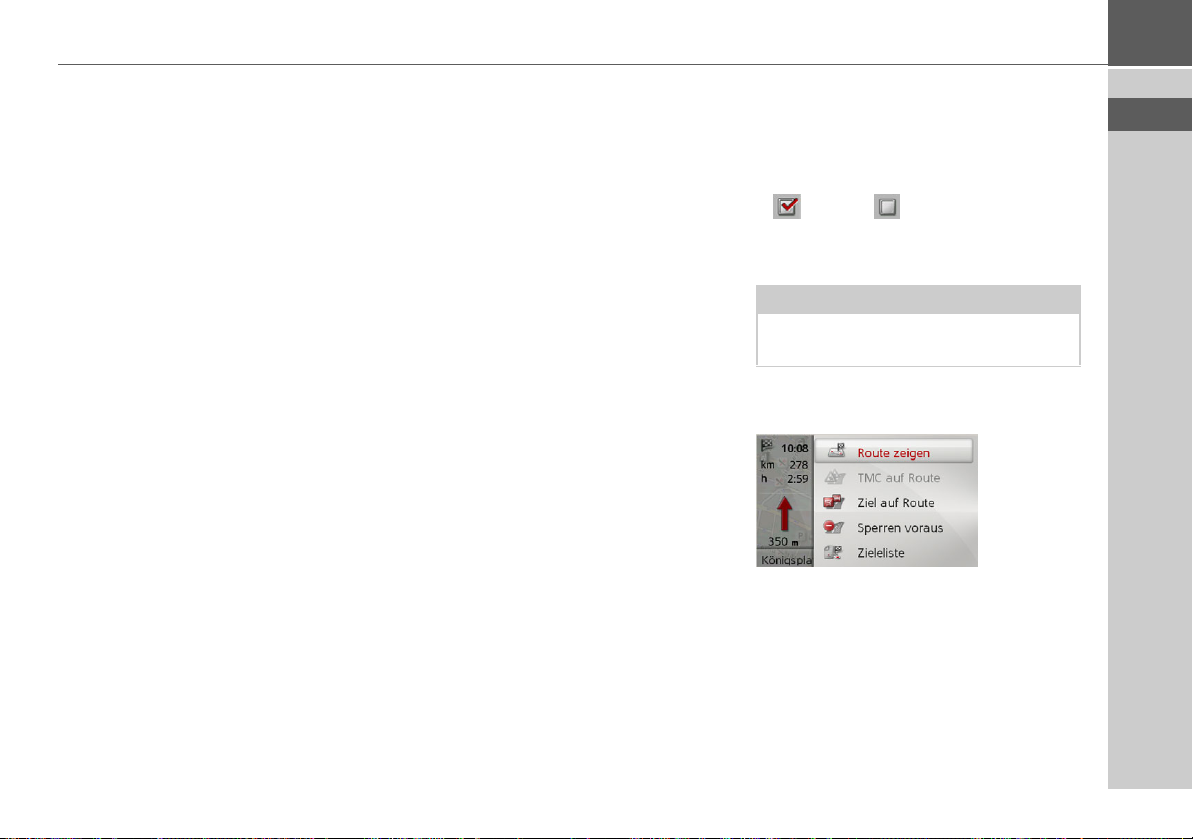
NAVIGATIONSBETRIEB >>>
Zwischenziel eingeben/löschen
Sie können mit dieser Funktion ein Zwischenziel eingeben bzw. ein eingegebenes
Zwischenziel wieder löschen.
> Wählen Sie im Zielführungs-Menü
Zwischenziel hinzu.
Sie können nun wie unter “Zieleingabe”
auf Seite 19 beschrieben ein Ziel als Zwischenziel eingeben. Zusätzlich besteht
noch die Möglichkeit über
Zielen wählen
ein Ziel in den letzten Zie-
Aus letzten
len auszuwählen.
Haben Sie das gewünschte Zwischenziel
eingegeben erfolgt eine erneute Routenberechnung.
Das eingegebene Zwischenziel wird in der
Karte mit einer roten Fahne gekennzeichnet.
Zwischenziel löschen
> Wählen Sie im Zielführungs-Menü
Zwischenz. löschen.
Das Zwischenziel wird gelöscht. Es erfolgt
eine Neuberechnung der Route.
Routenoptionen einstellen
Sie können während der Zielführung die
Routenoptionen (Routenwahl usw.) beeinflussen.
> Wählen Sie im Zielführungs-Menü
Routenoptionen.
> Stellen Sie, wie unter “Routenoptio-
nen” auf Seite 43 beschrieben die Rou-
tenoptionen ein.
Nach einer Veränderung wird die Route
neu berechnet.
Ziel überspringen
Ist eine geplante Route mit mehreren Zielen aktiv, können Sie das aktuelle Ziel der
Route löschen. Die Zielführung zum
nächsten Ziel wird dann gestartet.
Dies kann notwendig werden, wenn ein
Ziel nicht direkt angefahren wurde. Der
Becker® MAP PILOT versucht sonst, Sie
weiterhin zum aktuellen Ziel zu leiten.
> Wählen Sie im Zielführungs-Menü
Nächstes Ziel.
Die Zielführung zum nächsten Ziel wird
gestartet.
Ansagen stummschalten
Sie können die Ansagen des Navigationssystems stummschalten.
> Schalten Sie im Zielführungs-Menü
Stumm die Stummschaltung ein
mit
oder aus .
Meine Route
Hinweis:
Die folgenden Funktionen sind nur bei
einer aktiven Zielführung verfügbar.
> Wählen Sie in der Karten Toolbox Mei-
ne Route
Das Meine Route-Menü wird angezeigt.
aus.
> D
> GB
> F
> I
> E
> P
> NL
> DK
> S
> N
> FIN
> TR
> GR
> PL
> CZ
37
> H
> RUS
Page 38
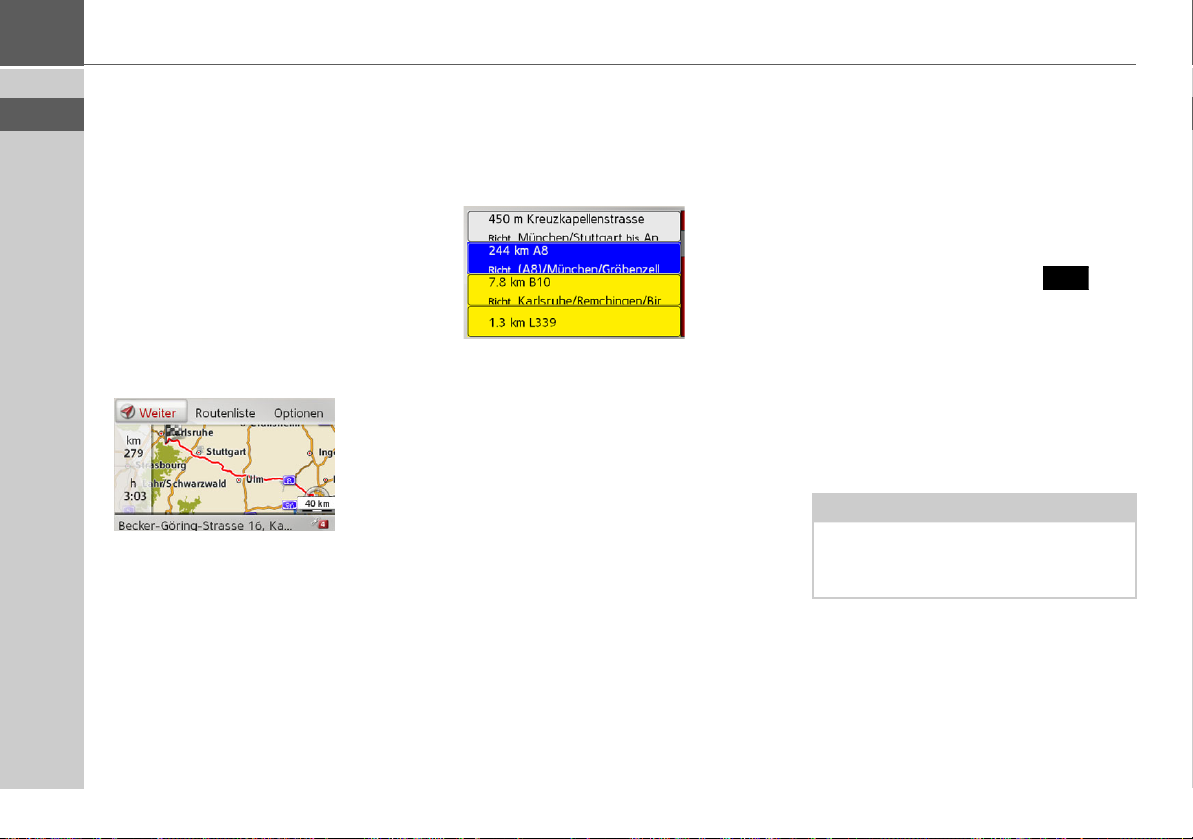
>>> NAVIGATIONSBETRIEB
C
> D
> GB
> F
> I
> E
> P
> NL
> DK
> S
> N
> FIN
> TR
> GR
> PL
> CZ
> H
Komplette Route anzeigen
Sie können sich die komplette Route zum
Ziel in der Karte anzeigen lassen. Zusätzlich haben Sie die Möglichkeit sich eine
komplette Wegbeschreibung anzeigen zu
lassen und bestimmte Streckenabschnitte/
Straßen der Route permanent zu sperren.
Als weitere Option können Sie sich die
verschiedenen Routen, die Sie in den
Routenoptionen einstellen können, anzeigen und falls gewünscht auch auswählen.
> Wählen Sie im Meine Route-Menü
Route zeigen.
Die komplette Route wird angezeigt.
Im linken Bereich sehen Sie die zu fahrende Strecke und die voraussichtliche Fahrzeit. Im unteren Bereich wird die Zieladresse angezeigt.
Wählen Sie
Weiter aus, um mit der Ziel-
führung fortzufahren.
Routenliste anzeigen
Sie können sich die Route in einer Liste
anzeigen lassen.
> Wählen Sie, wenn die ganze Route an-
gezeigt wird,
Routenliste aus.
Die Routenliste wird angezeigt.
Routenoptionen einstellen
Sie können die Routenoptionen einstellen.
> Wählen Sie, wenn die ganze Route an-
gezeigt wird,
> Wählen Sie
Optionen aus.
Routenoptionen aus.
> Stellen Sie, wie unter “Routenoptio-
nen” auf Seite 43 beschrieben, die Rou-
tenoptionen ein.
Nach einer Veränderung wird die Route
neu berechnet.
Route Simulieren
Sie können eine Simulation der Route
starten.
> Wählen Sie, wenn die ganze Route an-
gezeigt wird,
> Wählen Sie
Optionen aus.
Simulation aus.
Die Route wird in vierfacher Geschwindigkeit simuliert.
Durch Drücken der Taste wird
zum nächsten Manöver weitergeschaltet.
Durch Drücken der Taste
L kann die
Simulation abgebrochen werden.
TMC auf der Route
Sie können sich TMC-Meldungen die auf
Ihrer Route liegen ansehen und diese bearbeiten.
Hinweis:
Es werden auch die TMC-Meldungen
angezeigt, die zu einer Änderung der
Route geführt haben.
> Wählen Sie im Meine Route-Menü
TMC auf Route.
> RUS
38
Page 39
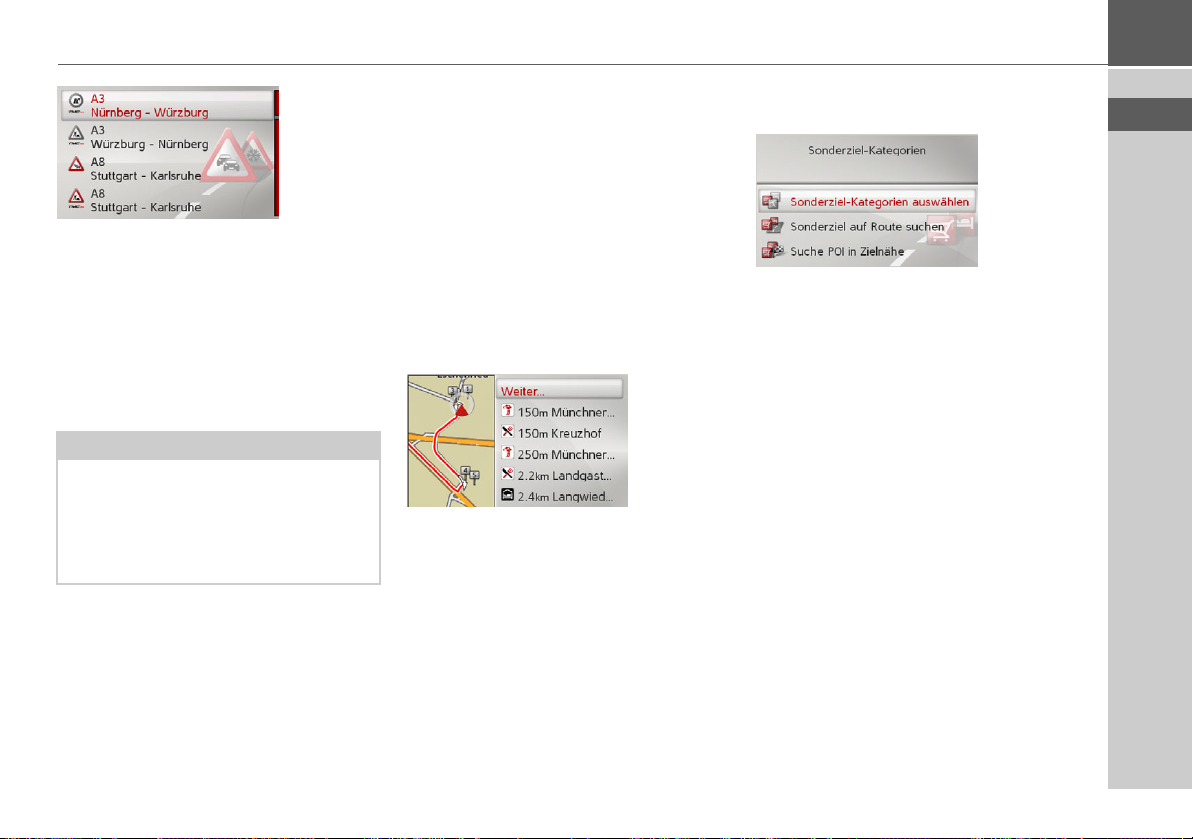
NAVIGATIONSBETRIEB >>>
Die TMC-Meldungen, die auf Ihrer Route liegen, werden angezeigt.
Nach der Auswahl einer Meldung können
Sie z. B. beeinflussen, ob Sie um die Verkehrsstörung herumgeleitet werden oder
nicht. Beachten Sie hierzu die Beschreibungen unter “Verkehrsmeldungen über
TMC” auf Seite 30.
Hinweis:
Haben Sie unter “TMC-Einstellungen”
auf Seite 47 die automatische Berücksichtigung eingestellt, können Sie nicht
beeinflussen, ob Sie um die Verkehrsstörung herumgeleitet werden.
Sonderziel auf der Route
Während der Zielführung können Sie sich
Sonderziele die auf der Route liegen anzeigen lassen. Sie können hierbei die Kategorien der angebotenen Sonderziele festlegen. Ebenso haben Sie die Wahl ob Sie
nur die unmittelbar nächsten Sonderziele,
die Sonderziele der gesamten Route oder
nur Sonderziel in Zielnähe anzeigen wollen.
> Wählen Sie im Meine Route-Menü
auf Route
.
Ziel
Es werden die nächsten Sonderziele der
drei eingestellten Kategorien angezeigt.
Die Kilometerangabe zeigt die Entfernung zum Sonderziel. Im linken Bereich
werden die Sonderziele in der Karte dargestellt.
Nach Auswählen eines der Sonderziele
können Sie die Zielführung dorthin starten.
Kategorien festlegen
> Wählen Sie
> Wählen Sie
auswählen
Weiter… aus.
Sonderziel-Kategorien
aus.
> Wählen Sie anschließend die gewünsch-
ten Kategorien aus.
> D
> GB
> F
> I
> E
> P
> NL
> DK
> S
> N
> FIN
> TR
> GR
> PL
> CZ
> H
39
> RUS
Page 40
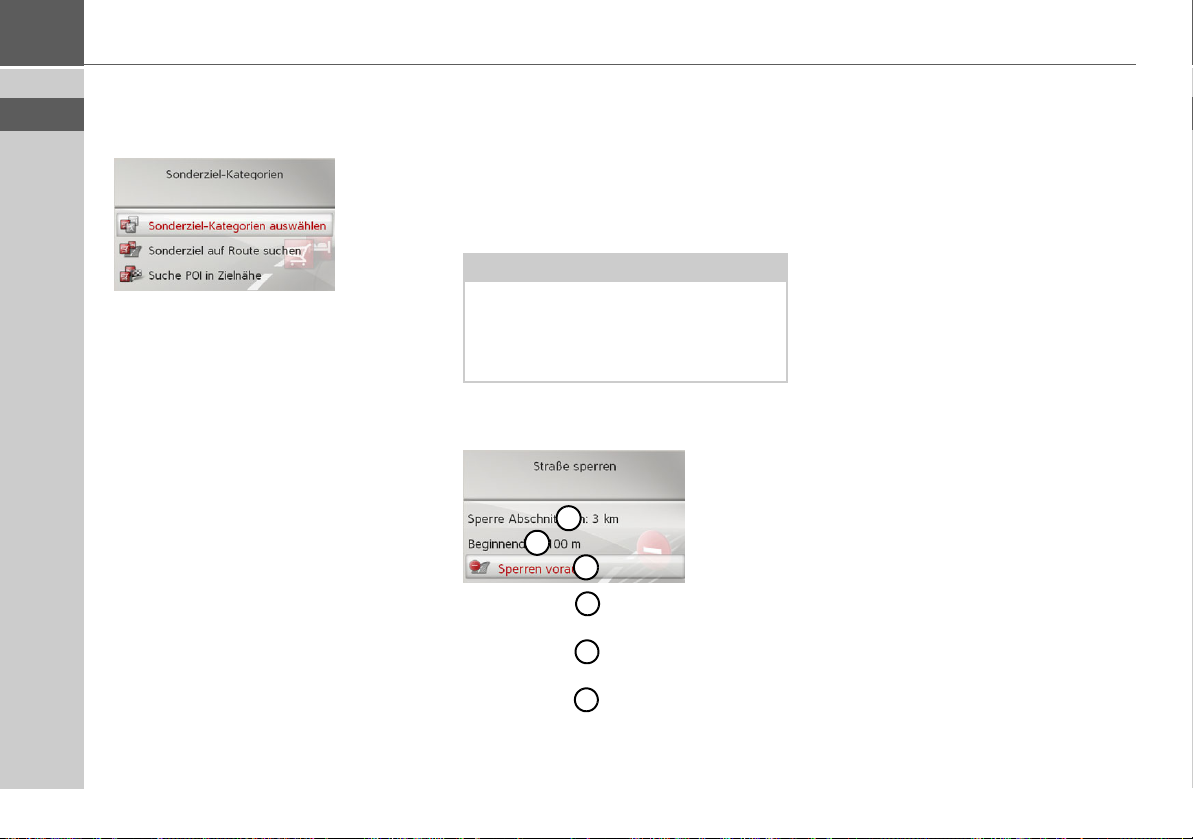
>>> NAVIGATIONSBETRIEB
> D
> GB
> F
> I
> E
> P
> NL
> DK
> S
> N
> FIN
> TR
> GR
> PL
> CZ
> H
> RUS
Sonderziel in Zielnähe/auf gesamter
Route
> Wählen Sie
> Wählen Sie
chen
Weiter… aus.
Sonderziel auf Route su-
aus.
oder
> Wählen Sie
Suche POI in Zielnähe aus.
> Wählen Sie die gewünschte Kategorie
aus.
> Wählen Sie anschließend das ge-
wünschte Sonderziel aus.
> Starten Sie die Zielführung zum ge-
wählten Sonderziel.
Strecke sperren
Sie können eine vorausliegende Strecke
sperren. Sie legen dabei eine bestimmte
Streckenlänge fest die nicht befahren werden soll. Vom Becker® MAP PILOT
wird dann versucht, eine Umleitung zu
berechnen.
Hinweis:
Die ausgewählte Sperrungslänge ist nur
eine Annäherung, da die tatsächlich gesperrte Distanz von der Verfügbarkeit einer Ausfahrt abhängt.
> Wählen Sie im Meine Route-Menü
Sperren voraus.
1
2
3
> Wählen Sie aus um die gewünschte
1
Sperrungslänge auszuwählen.
> Wählen Sie aus um den Anfang der
2
Sperrung auszuwählen.
> Wählen Sie aus um die Sperrung zu
3
aktivieren.
Die Sperrung wird aktiviert und die Route neu berechnet.
Streckensperrung aufheben
Sie können eine zuvor eingegebene Streckensperrung aufheben.
> Wählen Sie im Meine Route-Menü
Sperren voraus.
> Wählen Sie
Sperrungen aufheben aus.
Die Sperrung wird aufgehoben und die
Route neu berechnet.
40
Page 41
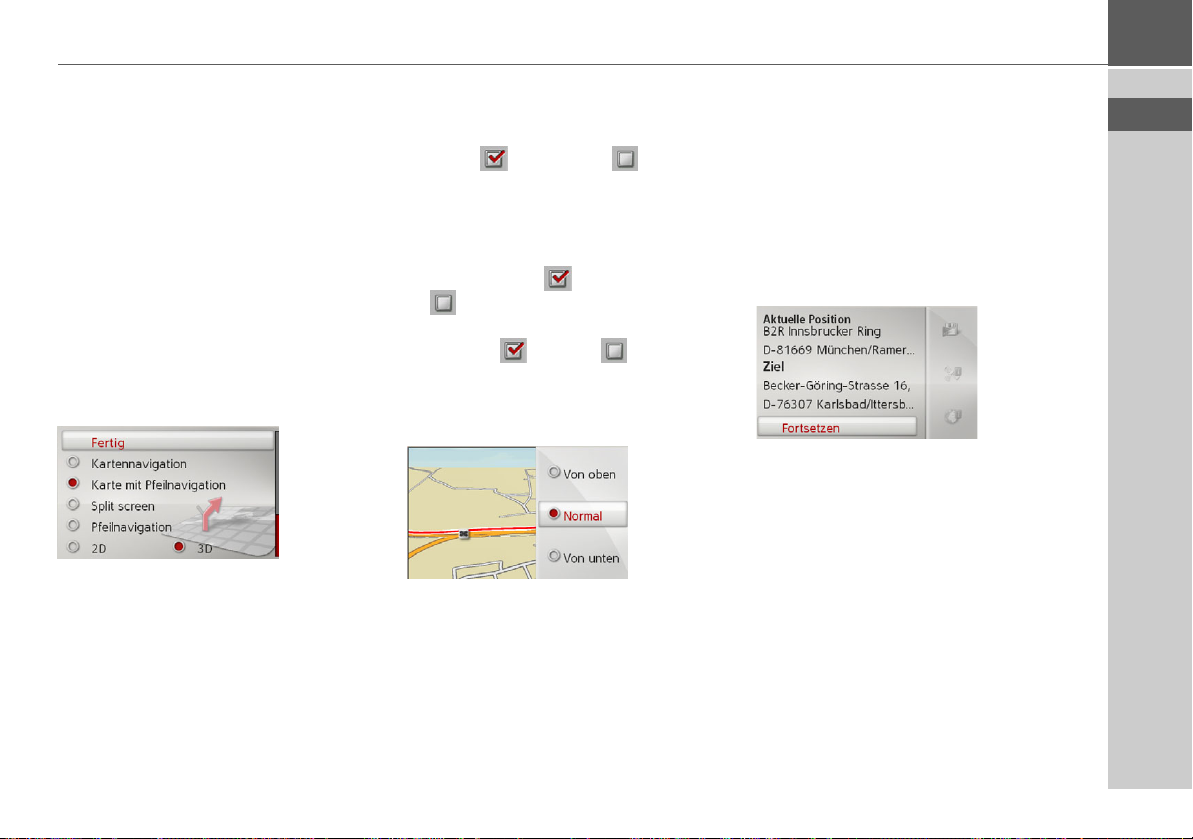
NAVIGATIONSBETRIEB >>>
Kartendarstellung
Sie können einstellen, ob die Kartendarstellung in 3D- oder 2D-Darstellung, einem geteilten Bildschirm mit 3D- oder
2D-Darstellung oder mit der Pfeildarstellung erfolgt.
Zusätzlich können Sie in der 3D-Darstellung den Kartenwinkel einstellen und
festlegen, ob verfügbare 3D-Sehenswürdigkeiten und Häusermodelle angezeigt
werden sollen oder nicht.
> Wählen Sie in der Karten Toolbox
te
aus.
> Wählen Sie mit
te mit Pfeilnavigation
Kartennavigation, Kar-
, Split screen
oder Pfeilnavigation die grundlegende
Darstellung aus.
> Wählen Sie mit
2D oder 3D die Art der
Kartendarstellung aus.
Kar-
> Wählen Sie bei der 3D-Darstellung mit
3D-Orientierungspunkte aus, ob 3D-
Sehenswürdigkeiten angezeigt werden
sollen ( ) oder nicht ( ). Gleizeitig
wird auch die Anzeige der Häusermodelle ein-/ausgeschaltet.
> Wählen Sie bei der 2D-Darstellung mit
In Fahrtrichtung aus, ob die Karte in
Fahrtrichtung ( ) oder nach Norden
( ) ausgerichtet sein soll.
> Schalten Sie mit
Autozoom den Auto-
zoom ein oder aus .
> Wählen Sie bei der 3D-Darstellung
Kartenwinkel aus um den Kartenwinkel
zu verändern.
> Wählen Sie zwischen den Kartenwin-
Von oben, Normal und Von unten
keln
aus.
> Schließen Sie Ihre Einstellungen durch
Auswählen von
Fertig ab.
Position anzeigen
Sie können sich ihre aktuelle Position anzeigen lassen und diese Position speichern.
Zusätzlich können Sie sich Informationen
zum momentanen GPS-Empfang und
zum aktuellen Land anzeigen lassen.
> Wählen Sie in der Karten Toolbox
formation
aus.
Die aktuelle Position wird angezeigt.
Wenn möglich wird eine Adresse angezeigt. Ist für die aktuelle Position keine
Adresse verfügbar, werden die Geokoordinaten angezeigt.
Bei einer aktiven Zielführung werden zusätzlich die Zieladresse und eventuelle
Zwischenziele angezeigt.
Fortsetzen (bei aktiver Zielführung)
Mit
oder
Zurück zur Karte können Sie wieder
zur Karte zurückschalten.
Schieben Sie den Dreh-/Drücksteller nach
rechts um weitere Bedienmöglichkeiten
zu erhalten.
In-
> D
> GB
> F
> I
> E
> P
> NL
> DK
> S
> N
> FIN
> TR
> GR
> PL
> CZ
> H
> RUS
41
Page 42

>>> NAVIGATIONSBETRIEB
> D
> GB
> F
> I
> E
> P
> NL
> DK
> S
> N
> FIN
> TR
> GR
> PL
Nach der Auswahl von
Speichern können
Sie die aktuelle Position in den letzten
Zielen speichern.
Nach der Auswahl von
Länder-Info kön-
nen Sie sich landestypische Informationen
wie z. B. die erlaubte Höchstgeschwindigkeit für das aktuell befahrene Land anzeigen lassen.
Nach Auswählen von
GPS-Info werden
Informationen zum GPS Empfang angezeigt.
Sie können ersehen, wie viele Satelliten
empfangen werden, und ob der Satellitenempfang ausreichend für die Navigation
ist. Zusätzlich werden die aktuelle Uhrzeit
und die Geoposition angezeigt.
Ansage wiederholen
Sie können bei einer aktiven Zielführung
eine aktuelle Ansage abrufen bzw. die letzte Ansage wiederholen lassen.
> Wählen Sie in der Karten Toolbox
derholen
aus.
Wie-
> CZ
> H
> RUS
42
Page 43

Einstellungen
Um die Einstellungen aufzurufen, wählen
Sie im Hauptmenü
Einstellungen aus.
Das Einstellungs-Menü wird angezeigt.
Sie können nun zwischen folgenden Einstellungen wählen:
Zielführung
•
Einstellungen, die sich auf die Zielführung beziehen,
•
Kartenansicht
Einstellungen, die sich auf die Kartenanzeige beziehen,
•
TMC-Einstellungen
Einstellungen, die sich auf den Empfang von TMC-Nachrichten beziehen,
• System-Einstellungen
Einstellungen, die sich grundlegend auf
den Becker® MAP PILOT beziehen.
Zielführungs-Einstellungen
In den Zielführungs-Einstellungen befinden sich für die Zielführung relevante
Einstellungen.
> Wählen Sie im Einstellungs-Menü
führung
aus.
Die Zielführungs-Einstellungen werden
angezeigt.
Routenoptionen
Sie können Ihr Fahrprofil einstellen. Die
hier vorgenommenen Einstellungen haben Auswirkungen auf die Routenwahl
und auf die Berechnung der voraussichtlichen Fahrzeiten.
> Wählen Sie in den Zielführungs-Ein-
stellungen
Routenoptionen.
Ziel-
EINSTELLUNGEN >>>
1
2
3
4
> Wählen Sie mit die Art Ihrer Fort-
bewegung aus (
Sportlich.
Diese Einstellung beeinflusst die Berechnung der voraussichtlichen Ankunftszeit.
> Wählen Sie mit eine der folgenden
Optionen aus.
Option Bedeutung
Wirtschaftlich
Schnell Bei dieser Option wird die,
1
Gemütlich, Normal und
2
Bei dieser Option wird die,
hinsichtlich des benötigten
Zeitaufwands und der zu
fahrenden Kilometer unter
Einbeziehung weiterer Parameter wie z. B. Steigungen eine möglichst ökonomische Route berechnet.
hinsichtlich des benötigten
Zeitaufwands, schnellste
Route berechnet.
> D
> GB
> F
> I
> E
> P
> NL
> DK
> S
> N
> FIN
> TR
> GR
> PL
> CZ
> H
43
> RUS
Page 44

>>> EINSTELLUNGEN
> D
> GB
> F
> I
> E
> P
> NL
> DK
> S
> N
> FIN
> TR
> GR
> PL
> CZ
> H
Option Bedeutung
Kurz Bei dieser Option wird die,
hinsichtlich der zu fahrenden Kilometer, kürzeste
Route berechnet.
> Wählen Sie aus um anschließend
3
verschiedene Straßentypen (z. B. Autobahnen, Fähren und Mautstraßen) von
der Routenberechnung auszuklammern.
Sie können nun für jede Straßenart zwischen
Erlauben und Vermeiden wählen.
Hinweis:
Bei Autobahnen steht zusätzlich die Auswahl
Bevorzugen zur Verfügung.
> Wählen Sie mit aus, ob historische
4
Verkehrsdaten bei der Routenberechnung mit einbezogen werden sollen.
Ist diese Funktion eingeschaltet (
Ja), wer-
den sofern verfügbar (im Moment nur
Deutschland, Frankreich und Großbritannien), in die Routenberechnung statistische Informationen zur möglichen
Geschwindigkeit auf bestimmten Strecken zu bestimmten Tageszeiten mit einberechnet. Dies ermöglicht dann eine
genauer berechnete Ankunftszeit oder
kann auch zu einer anderen Routenwahl
führen.
> Schließen Sie Ihre Einstellungen durch
Auswählen von
Fertig ab.
Realistische Kreuzungsansicht
Bei aktivierter Funktion erhalten Sie, sofern verfügbar, an Autobahnkreuzen und
Autobahnabfahrten realistische Abbildungen der aktuellen Fahrspursituation.
> Wählen Sie in den Zielführungs-Ein-
stellungen
sicht
> Schalten Sie die Funktion ein oder
aus .
Realistische Kreuzungsan-
.
Beschilderung
Bei aktivierter Funktion erhalten Sie, sofern verfügbar an Autobahnkreuzen und
anderen Straßen Informationen über die
Beschilderung, der Sie folgen sollen.
> Wählen Sie in den Zielführungs-Ein-
stellungen
Beschilderung.
> Schalten Sie die Funktion ein oder
aus .
Spurempfehlungen
Bei aktivierter Funktion erhalten Sie, bei
mehrspurigen Straßen Hinweise, auf welcher Spur Sie sich einordnen sollen.
> Wählen Sie in den Zielführungs-Ein-
stellungen
> Schalten Sie die Funktion ein oder
aus .
Spurempfehlungen.
> RUS
44
Page 45

EINSTELLUNGEN >>>
Ansagen
Sie können einstellen, ob Straßennamen
angesagt und eine aktualisierte Ansage der
Ankunftszeit erfolgen sollen.
Hinweis:
Diese Funktion ist nicht für alle Sprachen/Sprecher verfügbar. Ist die Funktion nicht verfügbar, ist die Funktion nicht
anwählbar.
> Wählen Sie in den Zielführungs-Ein-
stellungen
> Schalten Sie die gewünschte Funktion
ein oder aus .
Ansagen.
Länder-Informationen
Wenn diese Funktion aktiviert ist, erhalten Sie automatisch allgemein gültige Verkehrsinformationen des jeweiligen Landes, beim Überschreiten der Landesgrenze
(z. B. Geschwindigkeitsbegrenzungen).
> Wählen Sie in den Zielführungs-Ein-
stellungen
> Schalten Sie die Funktion ein oder
aus .
Länder-Informationen.
Karten-Einstellungen
In den Karte-Einstellungen befinden sich
für die Kartenanzeige relevante Einstellungen.
> Wählen Sie im Einstellungs-Menü
tenansicht
Die Karten-Einstellungen werden angezeigt.
aus.
Autozoom
Sie können einstellen, wie sich die Karte
bei Annäherung an einen Manöverpunkt
oder bei unterschiedlicher Geschwindigkeit verändert.
> Wählen Sie in den Karten-Einstellun-
gen
Autozoom.
Kar-
> Schalten Sie mit
zoom ein oder aus .
Nach Auswahl von
auswählen, wie stark der Autozoom sein
soll.
Autozoom den Auto-
Erweitert können Sie
Sonderziele in der Karte
Sie können einstellen, welche POI-Symbole in der Karte dargestellt werden sollen.
> Wählen Sie in den Karten-Einstellun-
gen
Sonderziele auf Karte.
> Schalten Sie mit
POIs ein oder aus .
Zeigen die Anzeige der
> D
> GB
> F
> I
> E
> P
> NL
> DK
> S
> N
> FIN
> TR
> GR
> PL
> CZ
> H
45
> RUS
Page 46

>>> EINSTELLUNGEN
> D
> GB
> F
> I
> E
> P
> NL
> DK
> S
> N
> FIN
> TR
> GR
> PL
> CZ
> H
Nach Auswahl von
Erweitert können Sie
festlegen ob alle oder nur eine von Ihnen
bestimmte Auswahl von Sonderziel Symbolen in der Karte angezeigt werden sollen.
Tempolimits
Sie können einstellen ob Geschwindigkeitsbegrenzungen parallel zur Navigation
angezeigt werden.
Außerdem können Sie vor Geschwindigkeitsübertretungen akustisch warnen lassen.
> Wählen Sie in den Karten-Einstellun-
gen
Tempolimits.
!Gefahr!
Unfallgefahr.
Die Informationen im Kartenmaterial
können aufgrund kurzfristiger Änderungen (zum Beispiel Tempolimits bei
Baustellen) falsch sein!
Die Verkehrssituation und die Beschilderung vor Ort haben immer Vorrang
vor den Informationen des Navigationssystems.
> Schalten Sie mit
Tempolimits die Ge-
schwindigkeitsbegrenzungen ein
oder aus .
Nach Auswahl von
Erweitert können Sie
auswählen, ob Geschwindigkeitsbegrenzungen nur bei Übertretung oder immer
angezeigt werden sollen. Zusätzlich können Sie die Geschwindigkeit einstellen, ab
der Sie bei einer Übertretung gewarnt
werden wollen.
Fahrerwarnungen
Sie können sich, sofern diese Informationen im Kartenmaterial gespeichert sind,
Hinweisschilder für z. B. gefährliche Kurven oder Gefällestrecken einblenden lassen.
> Wählen Sie in den Karten-Einstellun-
Fahrerwarnungen.
gen
> Schalten Sie mit
Warnungen ein oder aus .
Nach Auswahl von
festlegen, welche Kategorien von Warnungen angezeigt werden sollen.
Fahrerwarnungen die
Erweitert können Sie
> RUS
46
Page 47

EINSTELLUNGEN >>>
TMC-Einstellungen
Sie können Einstellungen zum Empfang
und zur Verarbeitung von TMC Verkehrsmeldungen vornehmen.
> Wählen Sie im Einstellungs-Menü
TMC-Einstellungen aus.
1
> Wählen Sie mit ob Verkehrsmel-
dungen
Nie berücksichtigt werden.
Automatisch, Manuell oder
> Wählen Sie
Einstellungen vorzunehmen.
1
Erweitert aus um weitere
1
2
> Schalten Sie mit das automatische
2
1
Vorlesen von neuen TMC-Nachrichten
ein oder aus .
> Stellen Sie mit den gewünschten
2
TMC-Sender ein.
System-Einstellungen
Sie können verschiedene grundlegende
Einstellungen für den Becker® MAP
PILOT vorgeben.
> Wählen Sie im Einstellungs-Menü
tem-Einstellungen
aus.
Die System-Einstellungen werden angezeigt.
Sprache
Sie können die Menüsprache bzw. die
Sprache für die Navigationsansagen einstellen.
> Wählen Sie in den System-Einstellun-
gen
Sprache.
> Wählen Sie die gewünschte Sprache
aus.
Bei einigen Sprachen wird nun noch die
Stimmauswahl (z.B. männliche und weibliche Stimme) angezeigt.
> Wählen Sie die gewünschte Stimme
aus.
Sys-
> D
> GB
> F
> I
> E
> P
> NL
> DK
> S
> N
> FIN
> TR
> GR
> PL
> CZ
> H
> RUS
47
Page 48
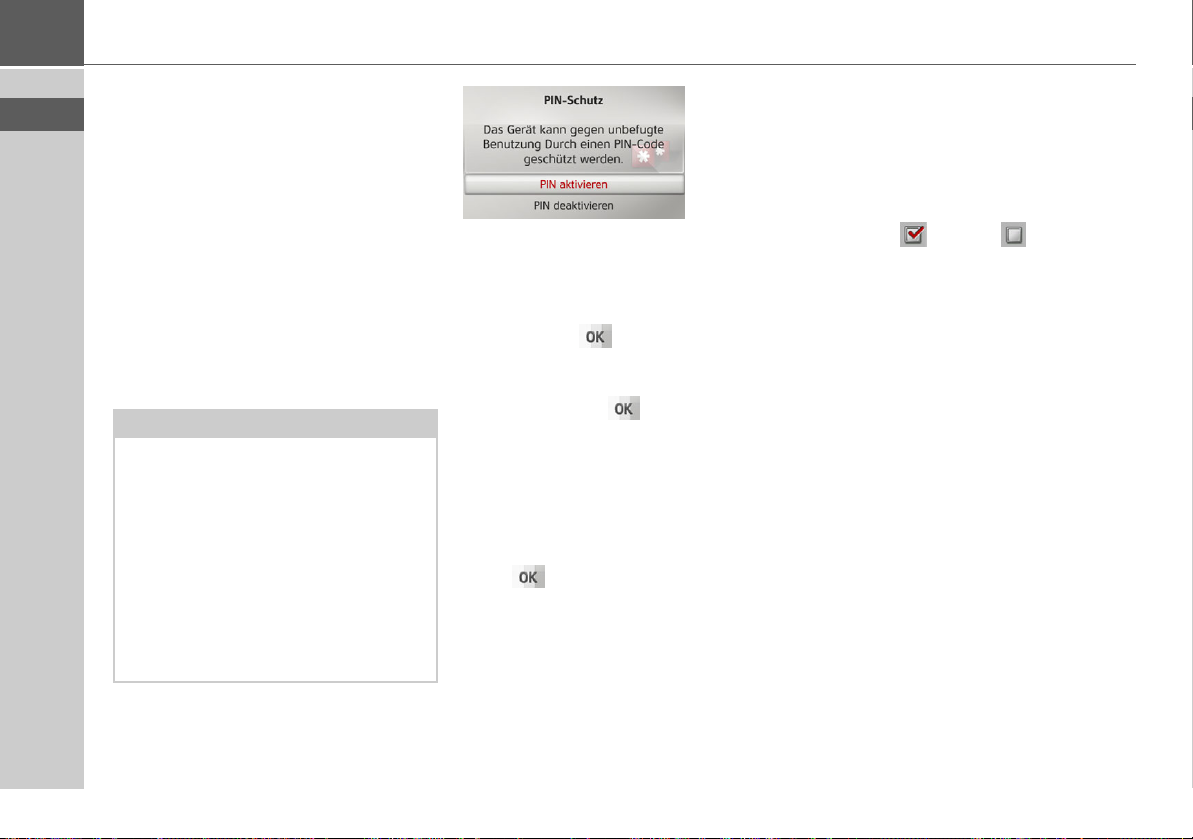
>>> EINSTELLUNGEN
> D
> GB
> F
> I
> E
> P
> NL
> DK
> S
> N
> FIN
> TR
> GR
> PL
> CZ
> H
> RUS
Designvarianten
Sie können zwischen zwei verschiedenen
Designvarianten für die Darstellung des
Tagdesigns auswählen.
> Wählen Sie in den System-Einstellun-
gen
Designvarianten.
> Wählen Sie die gewünschte Variante
aus.
PIN-Schutz
Sie können einen 4- bis 10-stelligen, frei
wählbaren Sicherheitscode festlegen und
den Sicherheitscode ein- bzw. ausschalten.
Hinweis:
Wird ein Sicherheitscode eingegeben, ist
Ihr Becker® MAP PILOT über den Sicherheitscode mit Ihrem Fahrzeug verbunden. Falls Ihr Becker® MAP PILOT
in einem anderen Fahrzeug verwendet
werden soll, muss der Sicherheitscode
eingegeben werden.
Für die Eingabe oder Änderung des Sicherheitscodes muss die Zündung des
Fahrzeugs eingeschaltet sein.
> Wählen Sie in den System-Einstellun-
gen
PIN-Schutz.
> Wählen Sie zum Aktiviern eines Sicher-
heitscodes
> Geben Sie den gewünschten Sicher-
heitscode ein und bestätigen Sie die
Eingabe mit .
> Wiederholen Sie den zuvor eingegebe-
nen Sicherheitscode und bestätigen Sie
die Eingabe mit .
Der Sicherheitscode ist nun aktiv.
Um einen Sicherheitscode zu deaktivieren, wählen Sie
> Geben Sie den korrekten Sicherheits-
code ein und bestätigen Sie die Eingabe
mit .
Der Sicherheitscode ist nun deaktiviert.
PIN aktivieren aus.
PIN deaktivieren aus.
Kartenupdate Erinnerung
Sie können die automatische Erinnerung
an ein Kartenupdate ausschalten.
> Wählen Sie in den System-Einstellun-
gen
Kartenupdate Erinnerung.
> Schalten Sie die automatische Erinne-
rung ein oder aus .
Information
Mit der folgenden Auswahl werden Informationen zum Becker® MAP PILOT angezeigt.
> Wählen Sie in den System-Einstellun-
gen
Information.
Es erscheint die Informationsanzeige.
Verwenden Sie bei Anfragen an den Service stets diese Angaben.
Über
Kartenversionen können Sie Infor-
mationen zu den installierten Kartendaten
ansehen.
48
Page 49
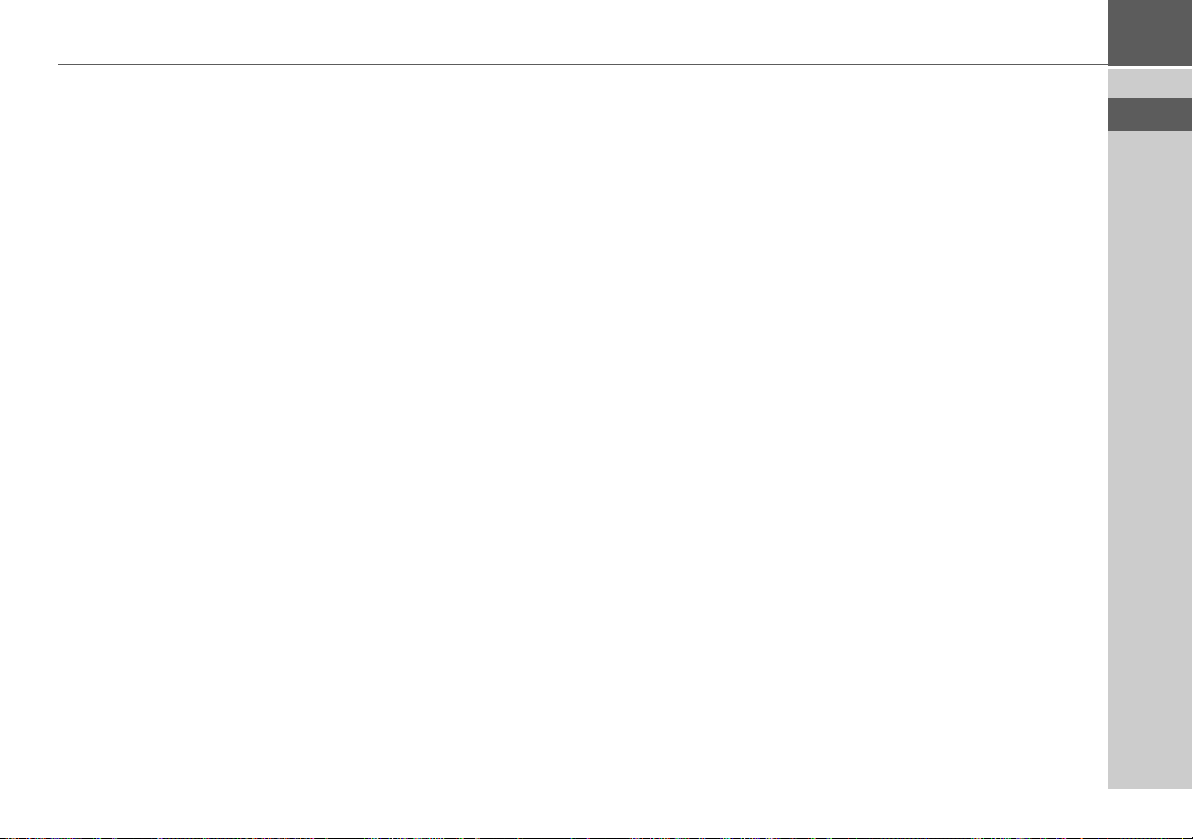
Werkseinstellungen
Sie können Ihren Becker® MAP PILOT
auf die Werkseinstellungen zurücksetzen.
Es werden dabei alle Einstellungen bis auf
die Sprache auf die Werkseinstellungen
zurückgesetzt. Zusätzlich werden auch die
letzten Ziele und die Heimatadresse gelöscht.
> Wählen Sie in den System-Einstellun-
gen
Werkseinstellungen.
> Wählen Sie
Der Becker® MAP PILOT wird auf die
Werkseinstellungen zurückgesetzt.
Ja aus.
EINSTELLUNGEN >>>
> D
> GB
> F
> I
> E
> P
> NL
> DK
> S
> N
> FIN
> TR
> GR
49
> PL
> CZ
> H
> RUS
Page 50
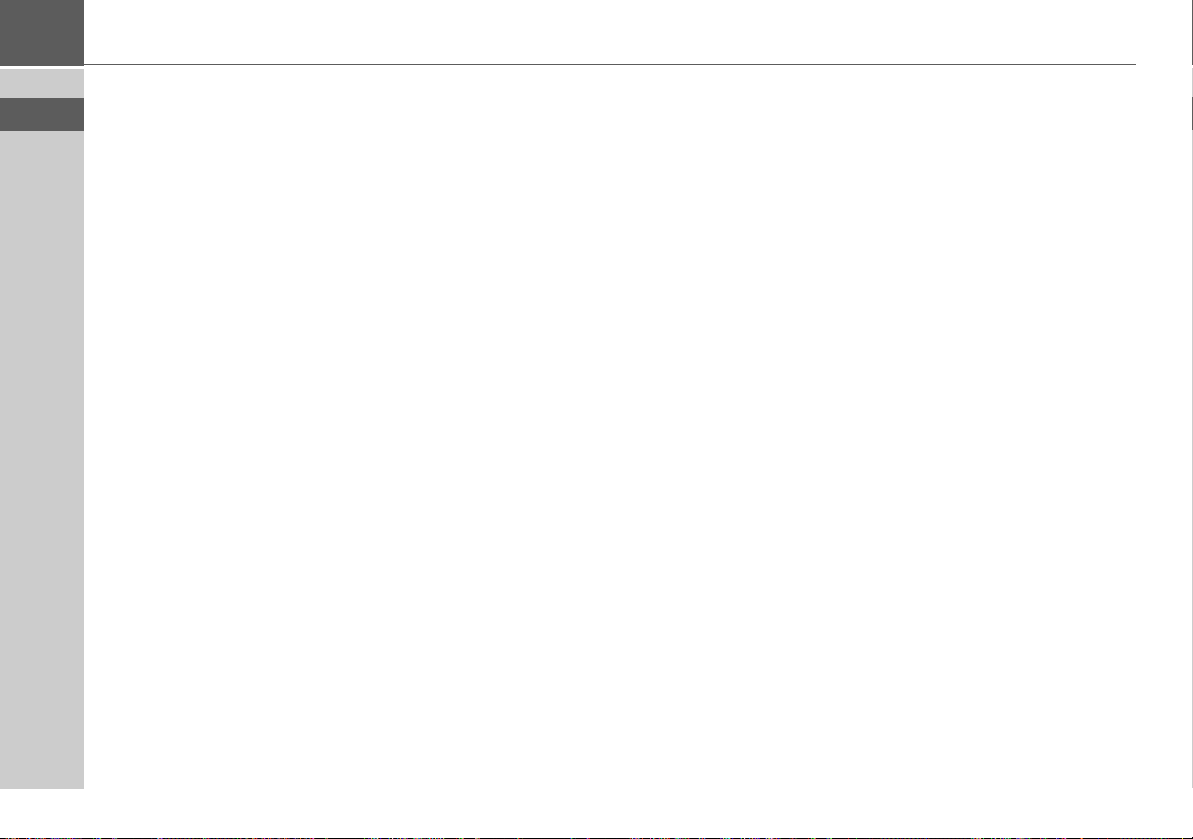
>>> FACHWÖRTER
Fachwörter
GMT
> D
> GB
> F
> I
> E
> P
> NL
> DK
> S
> N
> FIN
> TR
> GR
> PL
> CZ
> H
(Greenwich Mean Time)
Mitteleuropäische Zeit
Normalzeit am Längengrad 0 (der Längengrad der Greenwich (Großbritannien)
durchschneidet). Diese Zeit wird weltweit
als Standardzeit zur Synchronisierung der
Datensammlung benutzt.
GPS
(Global Positioning System)
GPS ermittelt satellitengestützt Ihre aktuelle geografische Position. Es basiert auf
insgesamt 24 Satelliten, die die Erde umkreisen und dabei Signale aussenden. Der
GPS-Empfänger empfängt diese Signale
und berechnet aus den Laufzeitunterschieden der Signale den Abstand zu den
einzelnen Satelliten und somit seine aktuelle Position in geografischer Länge und
Breite. Für die Positionsbestimmung sind
Signale von mindestens drei Satelliten
notwendig. Ab dem Vierten kann auch
die aktuelle Höhe ermittelt werden.
PTT
(Push To Talk)
Bedeutet, dass bei diesem Gerät nach Auswählen von PTT eine Adresse gesprochen
werden kann und vom Navigationssystem
verarbeitet wird.
SD-Karte
(Secure Digital)
Die SD-Karte wurde im Jahr 2001 von
SanDisk auf Basis des älteren MMC-Standards entwickelt. Eine SD-Karte ist eine
wiederbeschreibbare Wechselspeicherkarte.
TMC
(Traffic Message Channel)
Verkehrsmeldungen, die von manchen
UKW-Sendern über RDS übertragen
werden. Grundlage für die dynamische
Navigation.
TMCpro
(Traffic Message Channel Professional)
Ein kostenpflichtiger TMC-Stauwarndienst, der in Deutschland über verschiedene Privatsender gesendet wird. Die
Meldungen sind hierbei präziser als bei
herkömmlichen Verkehrsmeldungen. Der
Dienst wird seit April 2004 angeboten.
Die Lizenzgebühren sind mit dem Kaufpreis des TMCpro-fähigen Navigationssystems bereits abgegolten.
USB
(Universal Serial Bus)
Der Universal Serial Bus (USB) ist ein
Bussystem zur Verbindung eines Computers mit externen USB-Peripheriegeräten
zum Austausch von Daten.
Es gibt zwei unterschiedliche Standards
mit verschiednen Übertragungsgeschwindigkeiten. USB 1.1 überträgt mit einer
Geschwindigkeit von 12 Mbit/s und USB
2.0 überträgt mit 480 Mbit/s.
Für eine Übertragung von großen Datenmengen sollten Geräte die den USB 2.0
Standard einsetzen verwendet werden.
> RUS
50
Page 51
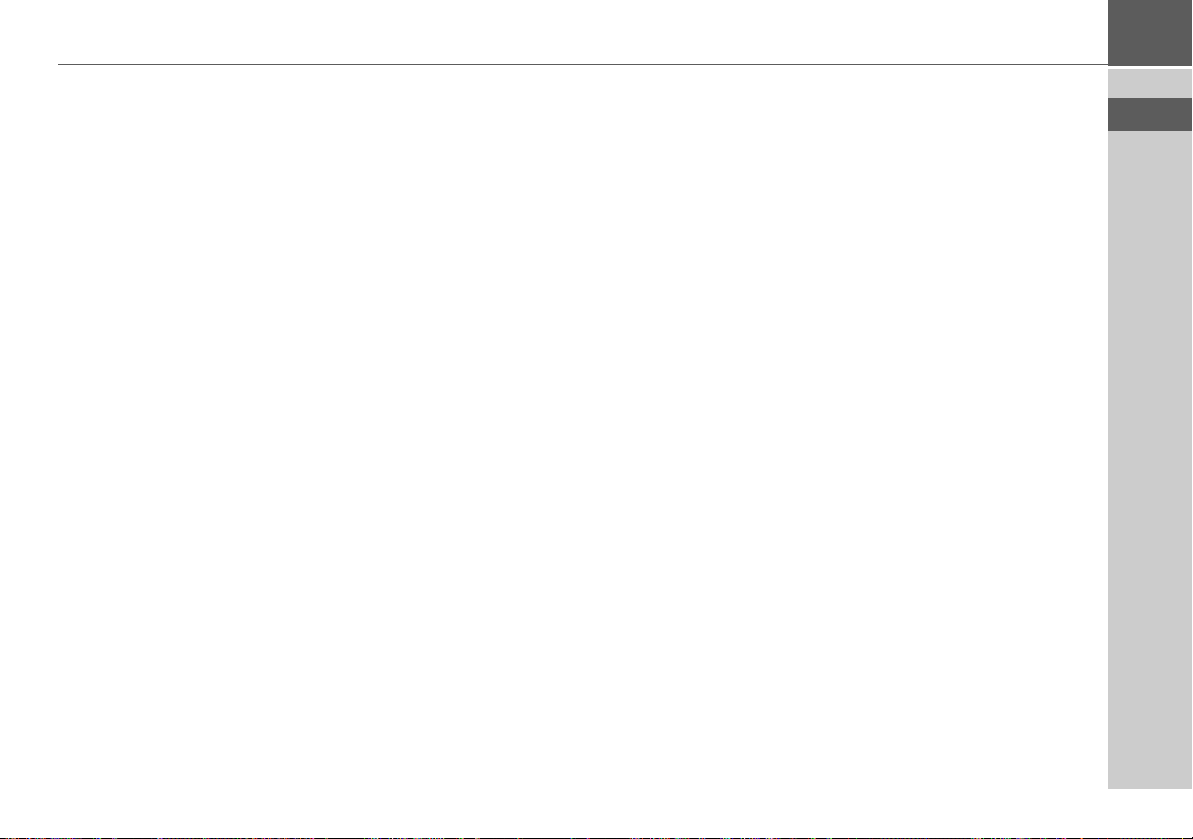
Index
INDEX >>>
Numerics
3D-Darstellung . . . . . . . . . . . . . . . . .41
A
Adresse eingeben . . . . . . . . . . . . . . . .20
Adresse per Sprache eingeben
Aktuelle Position
Alternativrouten
Autobahnen
. . . . . . . . . . . . . . . .41
. . . . . . . . . . . . . . . .22
. . . . . . . . . . . . . . . . . . . .44
. . . . . .24
B
Bestimmungsgemäßer Gebrauch . . . . .4
C
Content Manager Becker®
MAP PILOT
Installieren
Starten
. . . . . . . . . . . . . . . . . . .14
. . . . . . . . . . . . . . . . .14
. . . . . . . . . . . . . . . . . . . . 15
E
Eingabesperre . . . . . . . . . . . . . . . . . .12
Einschränkungen
Autobahnen
Fähren
Mautstraßen
Einstellungen
Karte
System
TMC
Zielführung
. . . . . . . . . . . . . . . .44
. . . . . . . . . . . . . . . . . . . .44
. . . . . . . . . . . . . . . .44
. . . . . . . . . . . . . . . . . . . . .45
. . . . . . . . . . . . . . . . . . . .47
. . . . . . . . . . . . . . . . . . . . . 47
. . . . . . . . . . . . . . . .43
F
Fähren . . . . . . . . . . . . . . . . . . . . . . . .44
G
Geokoordinaten . . . . . . . . . . . . . . . . . 27
GMT
. . . . . . . . . . . . . . . . . . . . . . . . . 50
GPS
. . . . . . . . . . . . . . . . . . . . . . . . . .50
GPS-Empfang
. . . . . . . . . . . . . . . . . .42
H
Hauptmenü . . . . . . . . . . . . . . . . . . . .11
Hausnummer
Heimatadresse
. . . . . . . . . . . . . . . . . .22
. . . . . . . . . . . . . . . . . .18
K
Karte
anzeigen
vergrößern
verkleinern
Karte-Einstellungen
Kartenanzeige
Kartendarstellung einstellen
Koordinateneingabe
Kurze Route
. . . . . . . . . . . . . . . . . . .33
. . . . . . . . . . . . . . . . .36
. . . . . . . . . . . . . . . . .36
. . . . . . . . . . . . . .45
. . . . . . . . . . . . . . . . . . 33
. . . . . . . .41
. . . . . . . . . . . . . . 27
. . . . . . . . . . . . . . . . . . .44
L
Land wählen . . . . . . . . . . . . . . . . . . .20
Länder-Informationen
Letzte Ziele
. . . . . . . . . . . . . . . . . . . .17
. . . . . . . . . . . . 45
M
Mautstraßen . . . . . . . . . . . . . . . . . . . 44
N
Navigation . . . . . . . . . . . . . . . . . . . . .16
abbrechen
starten
Neues Ziel
. . . . . . . . . . . . . . . . . .36
. . . . . . . . . . . . . . . . . . . .23
. . . . . . . . . . . . . . . . . . . . . 19
> D
> GB
> F
> I
> E
> P
> NL
> DK
> S
> N
> FIN
> TR
> GR
> PL
> CZ
> H
51
> RUS
Page 52
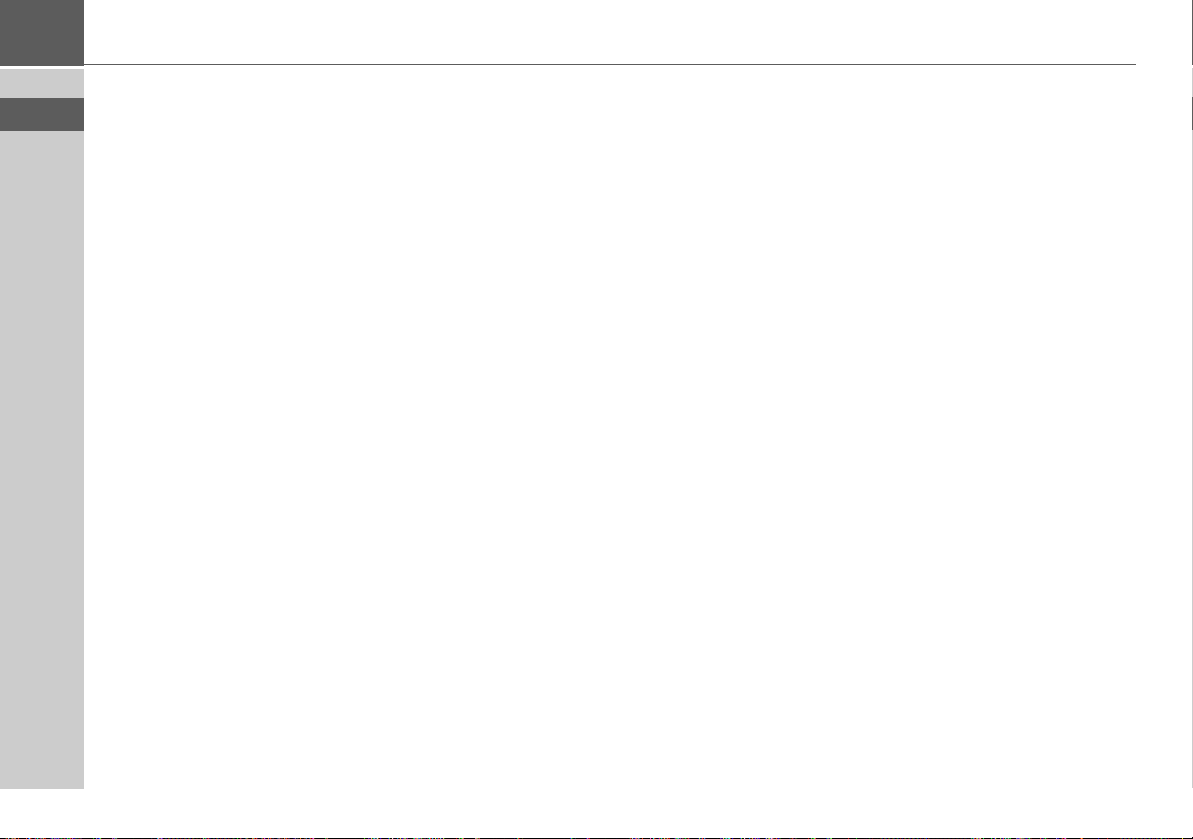
>>> INDEX
> D
> GB
> F
> I
> E
> P
> NL
> DK
> S
> N
> FIN
> TR
> GR
> PL
> CZ
> H
O
Öko Route . . . . . . . . . . . . . . . . . . . . 43
Ökonomische Route
Ort wählen
. . . . . . . . . . . . . . . . . . . . 20
. . . . . . . . . . . . 43
Q
Querstraße . . . . . . . . . . . . . . . . . . . . 21
R
Route anzeigen . . . . . . . . . . . . . . 22, 38
Routenoptionen
Routenplanung
. . . . . . . . . . . . . 37, 43
. . . . . . . . . . . . . 19, 28
S
Satelliten . . . . . . . . . . . . . . . . . . . . . 42
Schnelle Route
Schnellzugriff
SD-Karte
Sicherheitscode
Sicherheitshinweise
Sonderziele
auf der Route
direkt eingeben
in der Nähe
in Zielnähe
nahe einer Adresse
. . . . . . . . . . . . . . . . . 43
. . . . . . . . . . . . . . . . . . 17
. . . . . . . . . . . . . . . . . . . . . . 9
. . . . . . . . . . . . . . . . . 48
. . . . . . . . . . . . 4, 16
. . . . . . . . . . . . . . 39
. . . . . . . . . . . . . 27
. . . . . . . . . . . . . . . . 25
. . . . . . . . . . . . . . . . 25
. . . . . . . . . . . 26
Speicherkarte
Sperrung
Spracheingabe
Stadt eingeben
Straße wählen
Strecke sperren
System-Einstellungen
. . . . . . . . . . . . . . . . . . . 9
. . . . . . . . . . . . . . . . . . . . . 40
. . . . . . . . . . . . . . . . . 24
. . . . . . . . . . . . . . . . . 20
. . . . . . . . . . . . . . . . . . 21
. . . . . . . . . . . . . . . . . 40
. . . . . . . . . . . . 47
T
TMC . . . . . . . . . . . . . . . . . . . . . . . . 30
auf der Route
Routenneuberechnung
TMC-Einstellungen
. . . . . . . . . . . . . . 38
. . . . . . . 32
. . . . . . . . . . . . . 47
U
USB . . . . . . . . . . . . . . . . . . . . . . . . . 50
V
Verkehrsinformationen . . . . . . . . . . . 45
Z
Ziel aus Karte . . . . . . . . . . . . . . . . . . 27
Ziele
eingeben
speichern
Zieleingabe
. . . . . . . . . . . . . . . . . . 19
. . . . . . . . . . . . . . . . . . 23
. . . . . . . . . . . . . . . . . . . . 19
Zieleingabemenü
Zielführung
abbrechen
starten
Zielführungs-Einstellungen
Zielliste
Zielwahl
Zwischenziel
. . . . . . . . . . . . . . . . . . . . . . 17
Adresse eingeben
eingeben
löschen
. . . . . . . . . . . . . . . 19
. . . . . . . . . . . . . . . . . 36
. . . . . . . . . . . . . . . . . . . . 23
. . . . . . . . . . . . 20
. . . . . . . . . . . . . . . . . . 37
. . . . . . . . . . . . . . . . . . . 37
. . . . . . . 43
> RUS
52
Page 53
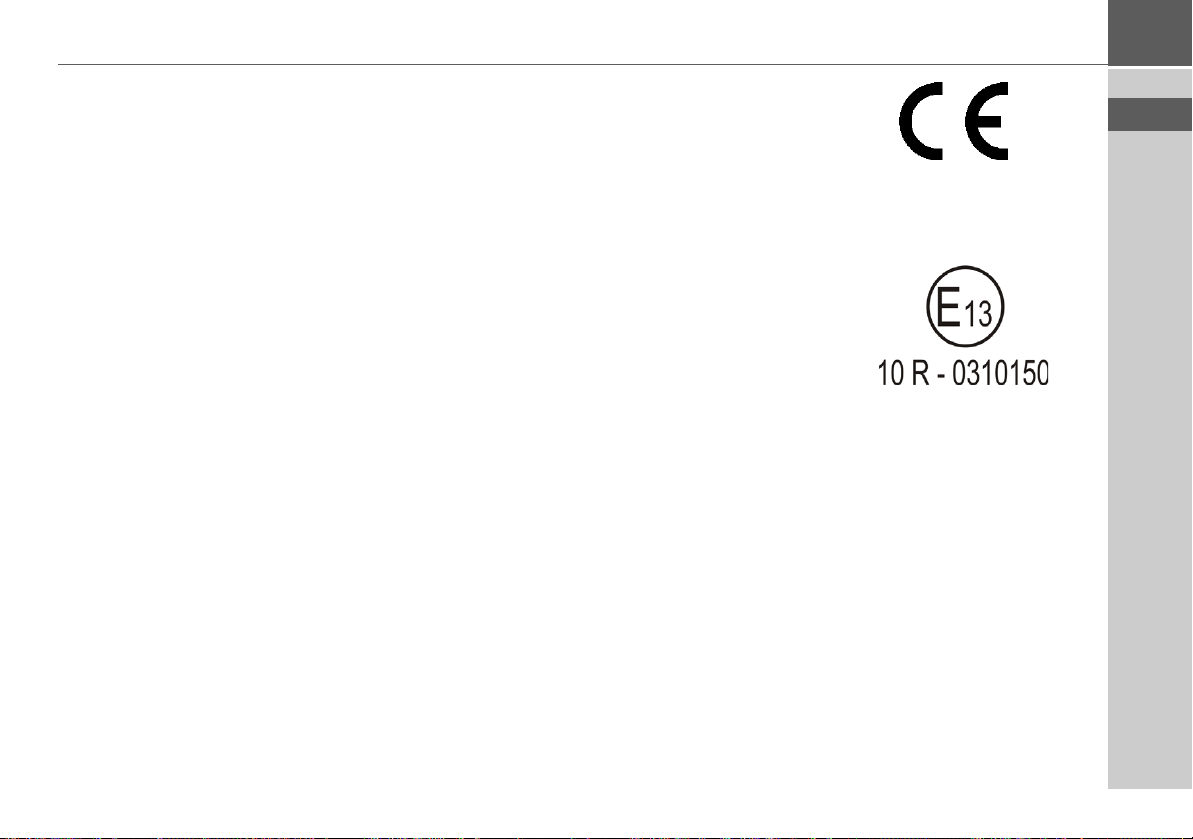
MERKBLATT
Sehr geehrter Kunde!
Dieses Gerät darf gemäß gültiger EG- Richtlinie von jedermann betrieben werden. Dieses
Gerät entspricht den zur Zeit geltenden europäischen bzw. harmonisierten nationalen Normen. Die Kennzeichnung bietet Ihnen die Gewähr, dass die für das Gerät geltenden Spezifikationen der elektromagnetischen Verträglichkeit eingehalten werden. Das bedeutet, dass
Störungen bei anderen elektrischen/elektronischen Geräten durch Ihr Gerät sowie störende
Beeinflussungen Ihres Gerätes durch andere elektrische/elektronische Geräte weitgehend vermieden werden.
Das von der Luxemburgischen Straßenverkehrs-Zulassungsbehörde erteilte EGTypgenehmigungszeichen (E13) gemäß Europäischer Kfz- EMV- Richtlinie
ECE-R10 in ihrer aktuellen Fassung genehmigt den Einbau und Betrieb in Kraftfahrzeugen (Klassen L, M, N und O).
MERKBLATT >>>
> D
> GB
> F
> I
> E
> P
> NL
> DK
> S
EG-Konformitätserklärung
Hiermit erklärt die Harman/Becker Automotive Systems GmbH, dass sich der Becker®
MAP PILOT in Übereinstimmung mit den grundlegenden Anforderungen anwendungspflichtiger EG-Richtlinien und insbesondere in Übereinstimmung mit den grundlegenden
Anforderungen und den anderen relevanten Vorschriften der R&TTE Richtlinie 1999/5/EG
befindet.
Eine umfassende EG-Konformitätserklärung wird Ihnen auf der Internetseite
http://www.beckermappilot.com beim jeweiligen Produkt unter „Downloads“ zur Verfügung gestellt.
> N
> FIN
> TR
> GR
> PL
> CZ
> H
> RUS
53
Page 54
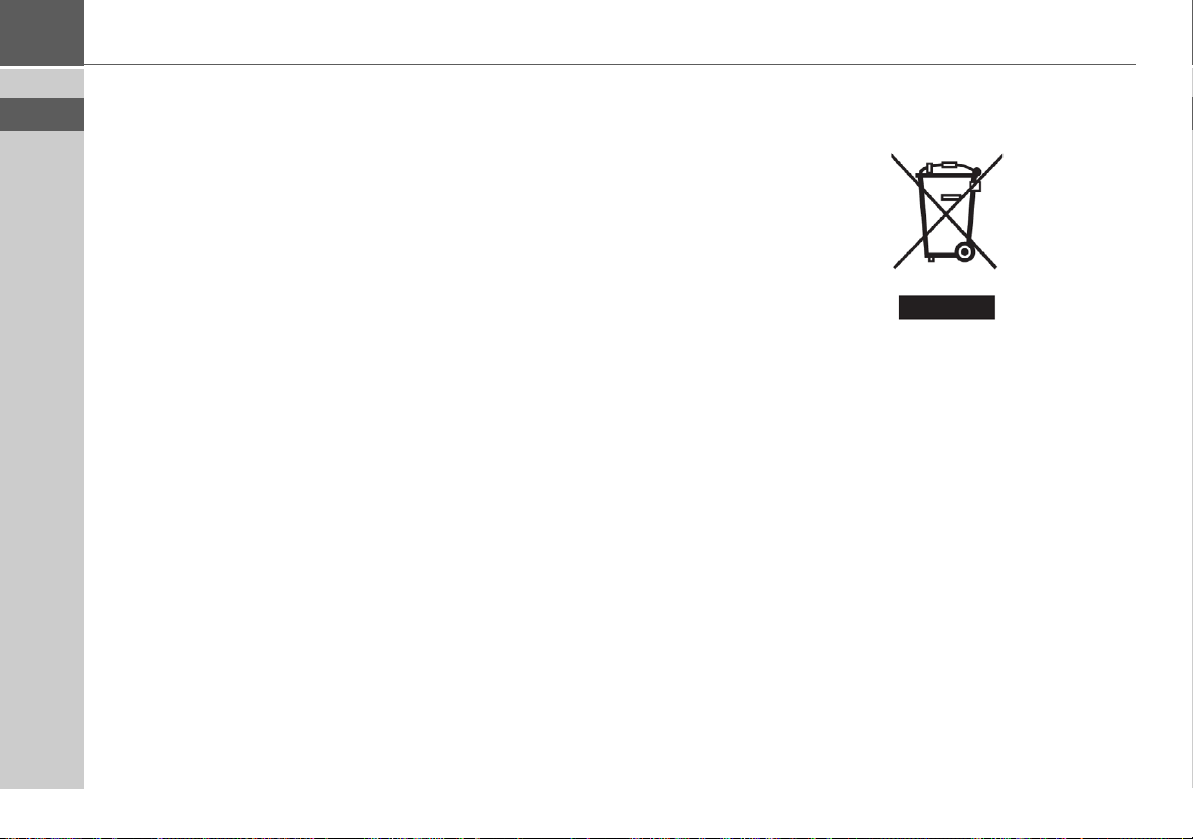
>>> MERKBLATT
Entsorgung
> D
> GB
> F
> I
> E
> P
> NL
> DK
> S
> N
Kundeninformation zur Entsorgung von elektrischen und elektronischen Geräten
(private Haushalte)
Gemäß der selbst auferlegten Firmengrundsätze der Harman/Becker Automotive Systems
GmbH wurde ihr Produkt aus hochwertigen und recyclebaren Materialien und Komponenten entwickelt und hergestellt.
Dieses Symbol auf dem Produkt und/oder begleitenden Dokumenten bedeutet, dass elektrische und elektronische Produkte am Ende ihrer Lebensdauer vom Hausmüll getrennt entsorgt werden müssen. Bitte bringen Sie diese Produkte für die Behandlung und
Rohstoffrückgewinnung zu den kommunalen Sammelstellen bzw. Wertstoffsammelhöfen.
Die Geräte werden dort kostenlos entgegengenommen.
Die ordnungsgemäße Entsorgung dieses Produkts dient dem Umweltschutz und verhindert
schädliche Auswirkungen auf Mensch und Umwelt, die sich aus einer unsachgemäßen Handhabung ergeben können.
Genauere Informationen zur nächstgelegenen Sammelstelle bzw. zum nächstgelegenen Recyclinghof erhalten Sie bei Ihrer Gemeindeverwaltung.
> FIN
> TR
> GR
> PL
> CZ
> H
> RUS
Für gewerbliche Kunden in der Europäischen Union
Bitte setzen Sie sich mit Ihrem Händler bzw. Lieferanten in Verbindung, wenn Sie dieses
elektrische/elektronische Gerät entsorgen möchten.
Informationen zur Entsorgung in Ländern außerhalb der Europäischen Union
Dieses Symbol ist nur innerhalb der Europäischen Union gültig.
54
Page 55
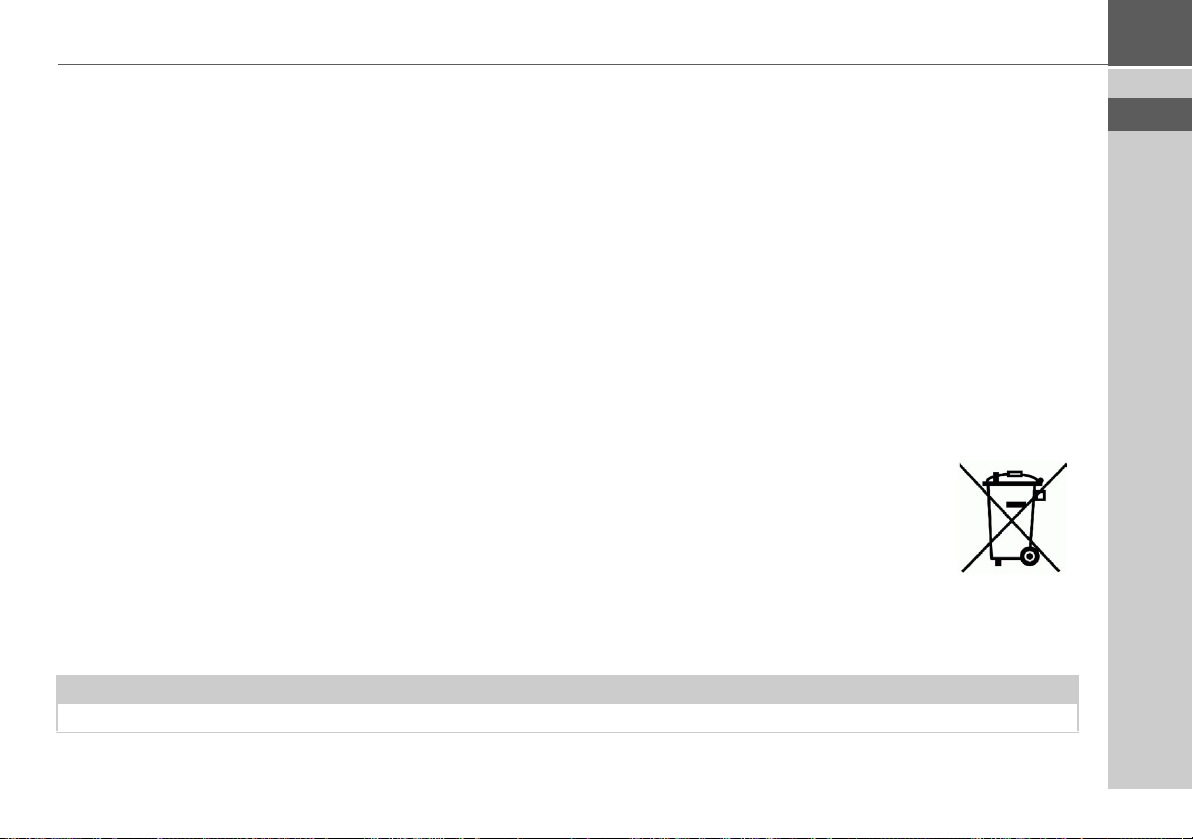
Akku-Entsorgung
MERKBLATT >>>
> D
Informationspflicht gemäß Batterieverordnung (BattV)
Batterien und Akkus gehören nicht in den Hausmüll. Der Verbraucher ist dazu verpflichtet, verbrauchte Batterien und Akkus zurückzugeben. Lassen Sie diese bitte nur über den Fachhandel oder durch Batteriesammelstellen entsorgen. Hier leisten Sie einen konkreten
Beitrag zum Umweltschutz.
Seit 1998 verpflichtet die Deutsche Batterieverordnung alle Bürgerinnen und Bürger, verbrauchte Batterien und Akkus ausschließlich
über den Handel oder speziell dafür eingerichtete Sammelstellen zu entsorgen (gesetzliche Rückgabepflicht). Handel und Hersteller
sind verpflichtet, diese Batterien und Akkus unentgeltlich zurückzunehmen und ordnungsgemäß zu verwerten oder als Sondermüll
zu beseitigen (gesetzliche Rücknahmepflicht). Falls Sie Ihre Batterien und Akkus bei uns zurückgeben möchten, schicken Sie diese
bitte ausreichend frankiert an die folgende Adresse:
Fa.
Harman/Becker Automotive Systems GmbH
- Batterieverwertung Becker-Göring-Str. 16
D- 76307 Karlsbad- Ittersbach
Der verbaute Lithium-Ionen Akku des Becker® MAP PILOT ist mit dem nebenstehenden
Zeichen, bestehend aus einer durchgestrichenen Mülltonne und der Art des verwendeten Akkus gekennzeichnet.
Li-Ion
Akku ausbauen
Bevor Sie Ihr ausgedientes Gerät zur Entsorgung geben, muss der Akku aus dem Gerät entfernt werden.
Hinweis:
Sie sollten den Akku nur ausbauen, wenn Ihr Gerät ausgedient hat und zur Entsorgung geben werden soll.
> GB
> F
> I
> E
> P
> NL
> DK
> S
> N
> FIN
> TR
> GR
> PL
> CZ
> H
55
> RUS
Page 56
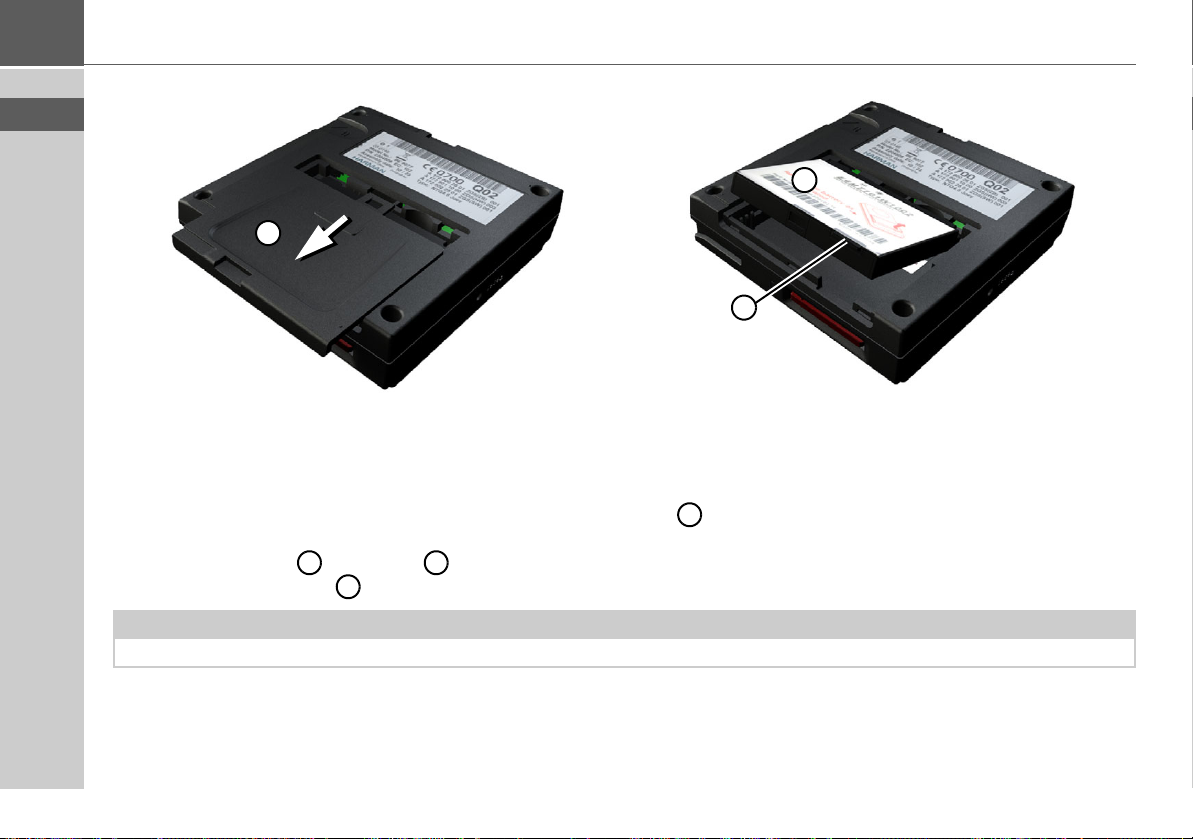
>>> MERKBLATT
> D
> GB
> F
2
> I
> E
> P
> NL
> DK
> S
> N
> FIN
> TR
> GR
> PL
> CZ
> H
> RUS
1
3
> Entladen Sie den Akku vollständig.
> Drücken Sie auf der Unterseite des Gerätes die Batterieabdeckung bei leicht und Schieben Sie die Batterieabdeckung in Pfeil-
1
richtung.
> Heben Sie den Akku an der Nase an.
> Entnehmen Sie den Akku .
2 3
2
Hinweis:
Schließen Sie das von Ihnen geöffnete Gerät nicht nochmals an die Spannungsversorgung an.
56
